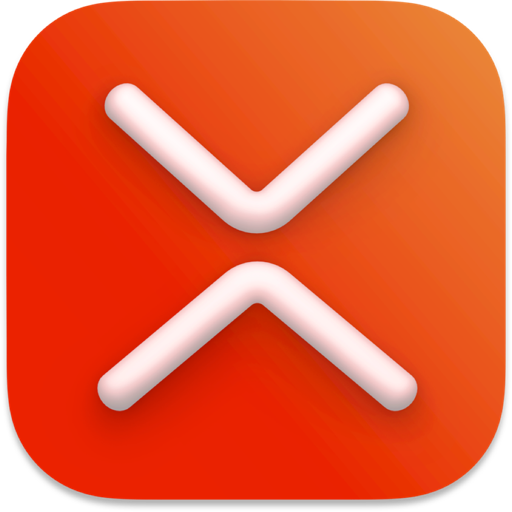xmind 2021不会用?看看这篇xmind 超强新手入门教程!!
时间:2021-12-16 浏览次数:375 编辑:user07
xmind 2021作为一个逻辑思维导图软件,非常好用且实用,接下来小编简单介绍一下xmind的入门教程,新入手的朋友可以看看这篇超强入门指南。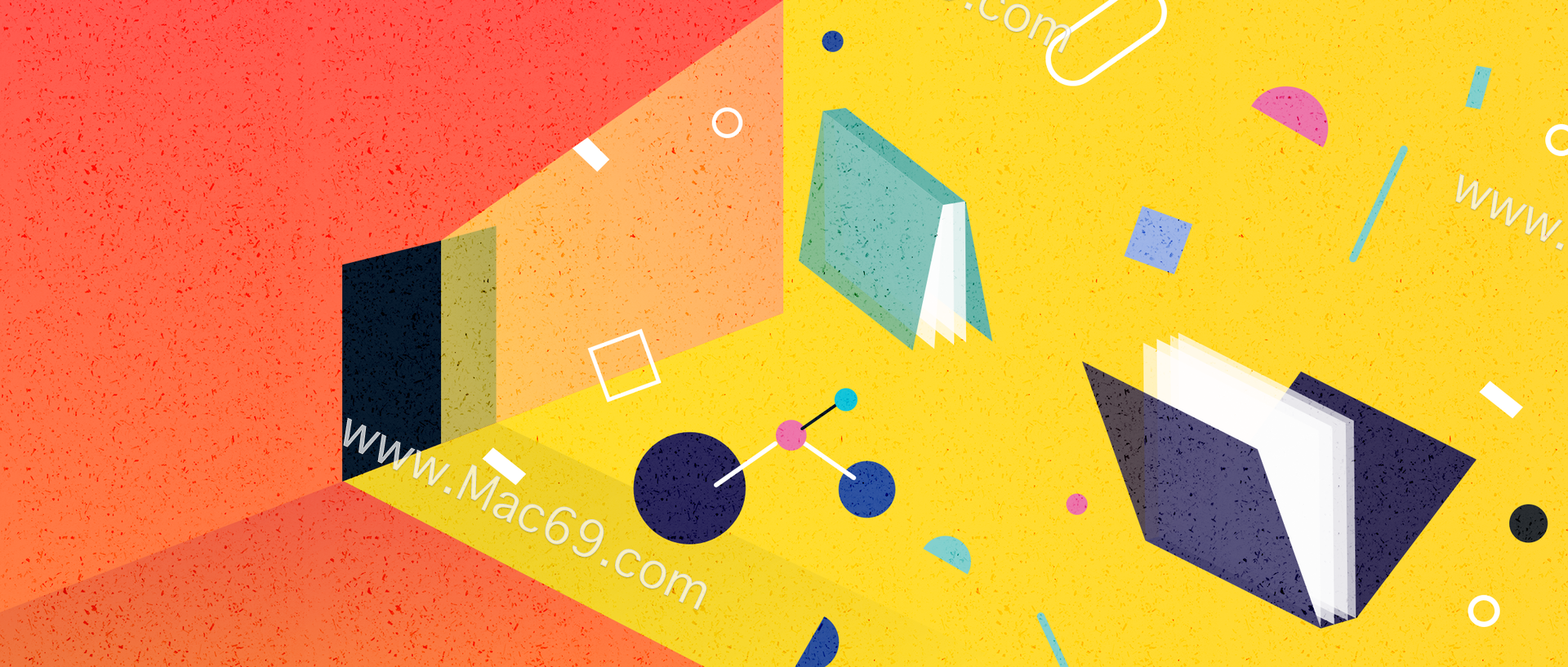
思维导图是什么
思维导图是一种将思维进行可视化的实用工具。
具体实现方法是用一个关键词去引发相关想法,再运用图文并重的技巧把各级主题的关系用相互隶属的层级表现出来,把关键词与图像、颜色等建立记忆连接,最终用一张放射性的图有重点、有逻辑地将所有内容表现出来。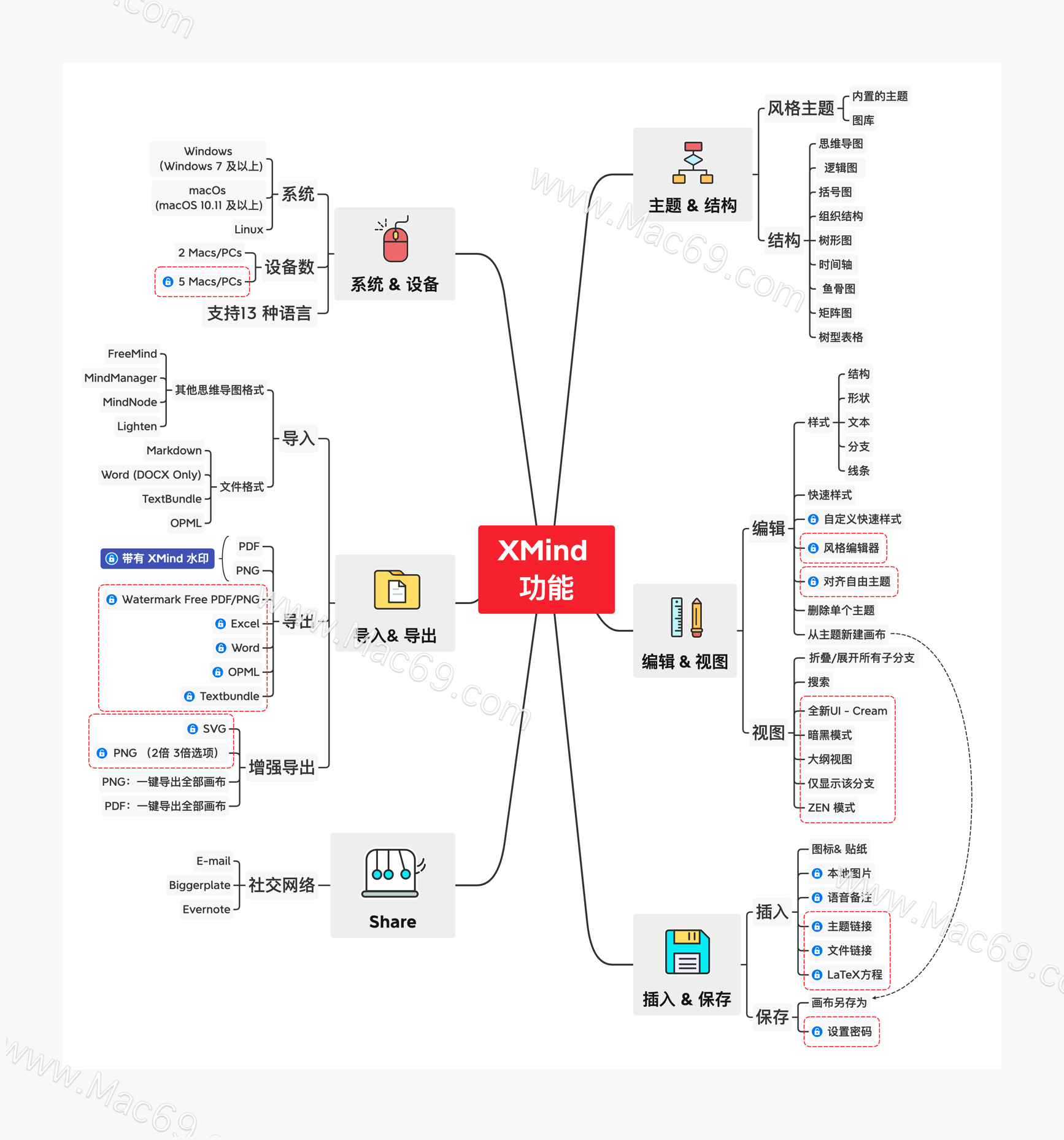
为什么要用思维导图
整体来说,思维导图可以更清晰地呈现思维方式,帮助使用者分清主次,发现想法间的关联,高效理清思路。
- 发散思维:从一个点往外不断地进行联想和发散,尽可能多地去寻找解决方案。
- 聚合思维:把相同的想法和观点进行归类、概括和总结,提炼共同点。
- 形象思维:把抽象的想法和概念画出来,用画图的方式来直观表示思考的内容。
- 压缩/提炼信息:运用关键词,将大量的信息进行压缩和提炼。
- 结构化思维:将想法根据一定的规律和逻辑,有层次地进行归类和处理。
- 逻辑思维:在可视化思维的基础上,对想法进行比较、分析、概括、推理等。
把混乱的思路梳理清楚,把抽象的思维图像化,把繁多信息中的重点提炼概括,使思考更有逻辑、想问题更有条理、创新时更有灵感,这便是人们使用思维导图作为生产力工具的原因。
思维导图的应用场景
思维导图通常可以应用于以下场景:
- 辅助记忆:提炼记忆要点、搭建知识体系、整理学科知识点等。
- 做笔记:做读书笔记、课堂笔记、学习笔记、会议记录等。
- 演示/展示:用于演讲、教学演示、方案和思路展示、个人简历展示等。
- 逻辑思考:用于优劣势分析、任务逾期分析、做决策、思路整理等。
- 做报告:做周报、月报、季度报、年报等。
- 制订计划:制订年度计划、商业计划、旅游计划、研发计划等。
- 项目管理:用于组织人员管理、任务拆解和分配、需求梳理等。
- 激发灵感/创意:搭建写作框架、帮助进行创意思考、头脑风暴等。
- 做笔记:读书笔记、课堂笔记、学习笔记、会议记录等。
- 制定计划:年度计划、商业计划、旅游计划、研发计划等。
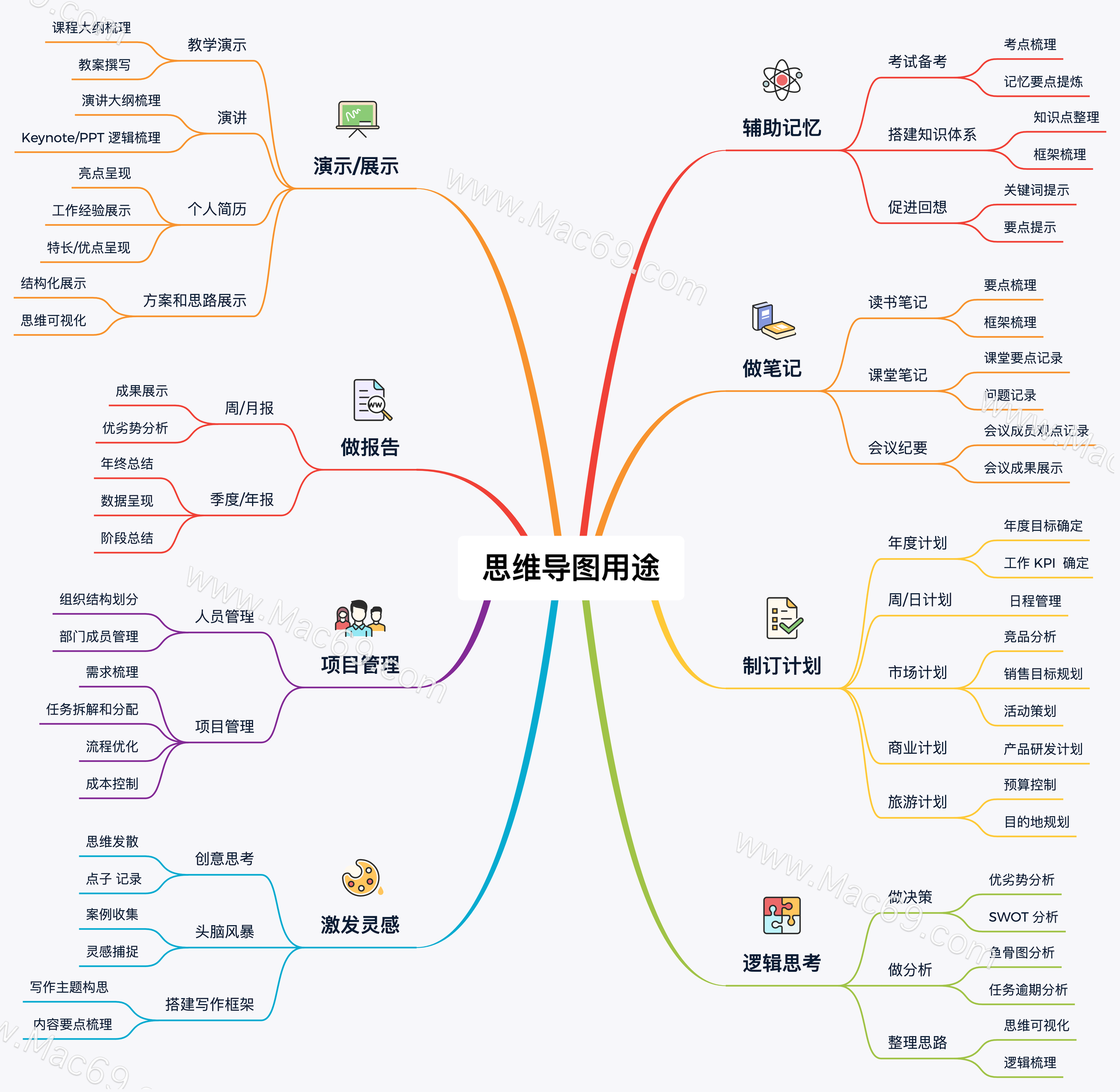
此外,还有各种小众的应用场景,比如说用思维导图来分析电影的叙事、整理故事发展脉络和逻辑等等。
总的来说,不管是学习、工作或是生活的各个场景,凡是涉及思考的事情,都可以用 xmind 来帮你理清思路、完善思维逻辑、激发更多创意,从而真正提高思维的效率。
思维导图的绘制原则
在制作思维导图的过程中,遵守以下原则,可以让你的导图做到重点突出、逻辑清晰、内容丰富。
- 关键词:提取关键词是一个主动对信息进行内化和思考的过程,在绘图过程中尽量运用能阐明关键概念的词,而不是长句。
- 清晰的逻辑结构:运用金字塔结构,不断进行分类、概括、类比、发散、联系等方法来让你的思维更清晰。
- 色彩:用不同的颜色在视觉上区分不同的主题和信息。
- 图像:在关键部分插入图片以激发联想,强调关键概念。
- 线条:用线条渐细来让主题之间有重要性间的区隔,可以选择合适的线形来增加导图的协调性。
xmind 的多种结构
xmind 提供多种思维结构可供选择:
- 思维导图(不平衡/顺时针):思维导图最基础的结构,可用来发散和纵深思考
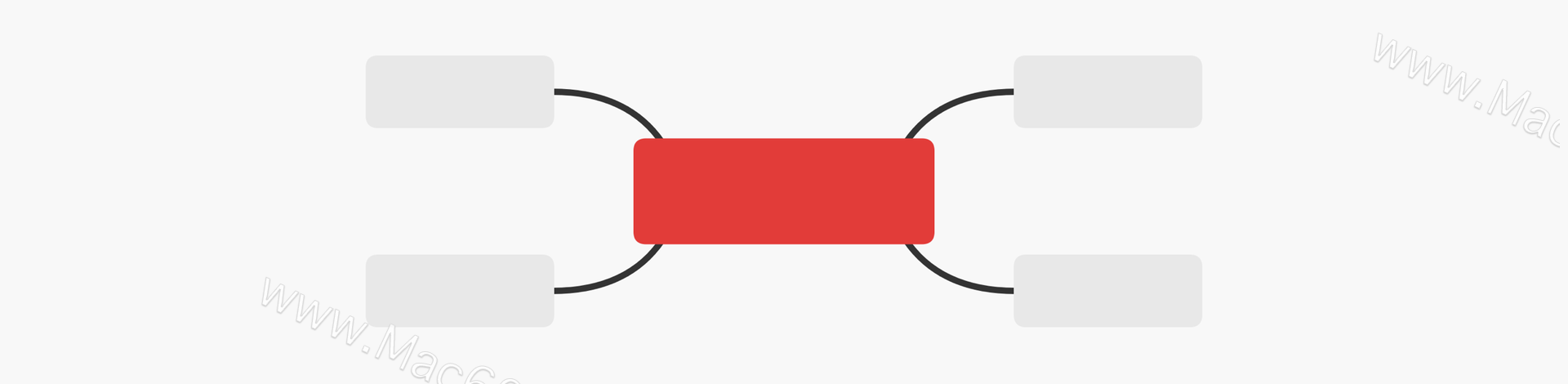
- 逻辑图(向左/向右):表达基础的总分关系或分总关系等
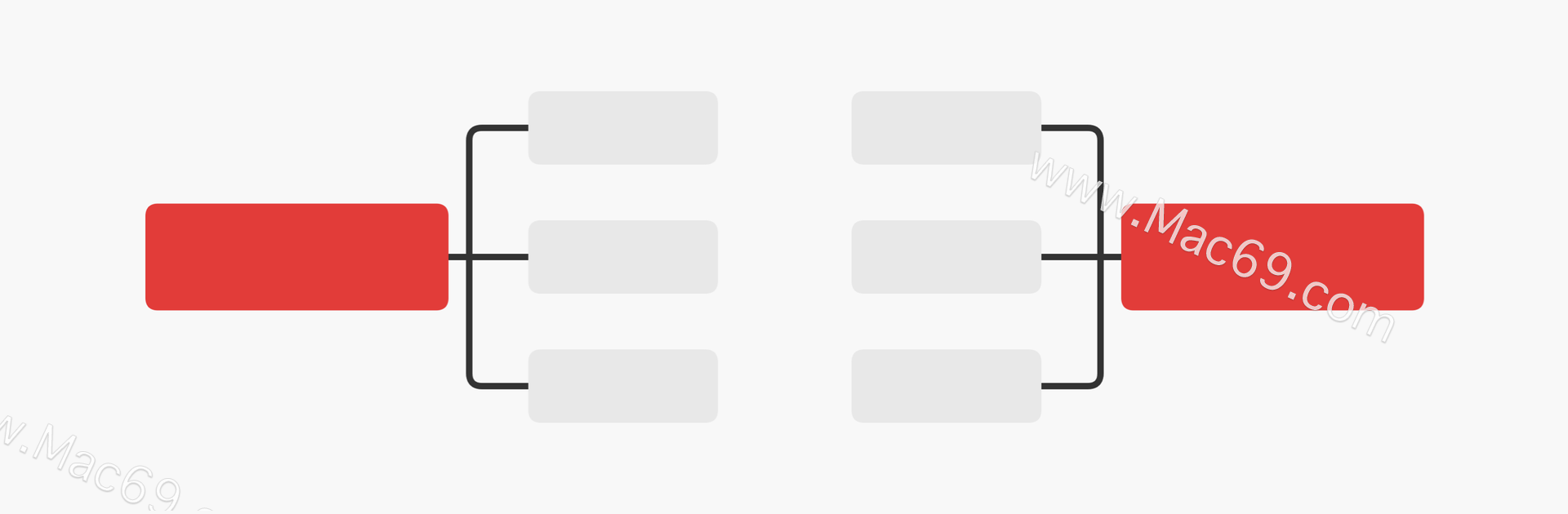
- 括号图(向左/向右):表示分类方式或者总分关系
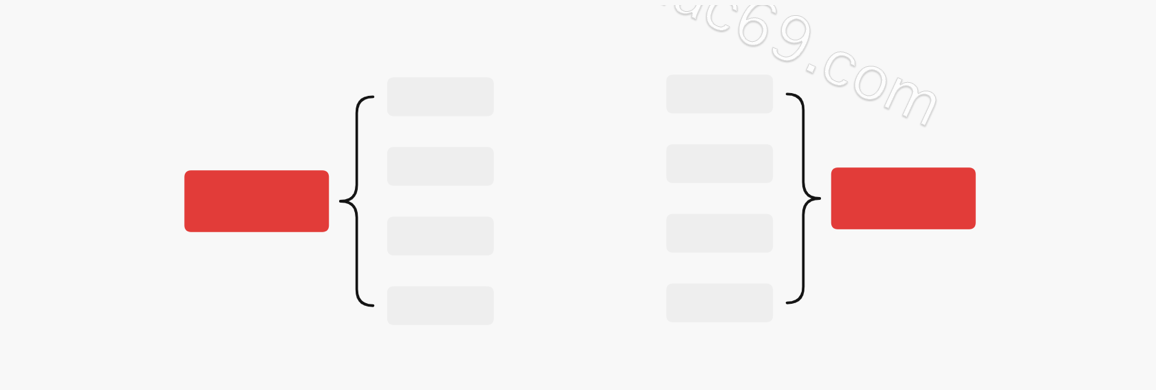
- 组织结构图(向上/向下):可以做组织层次的人员构成或金字塔结构
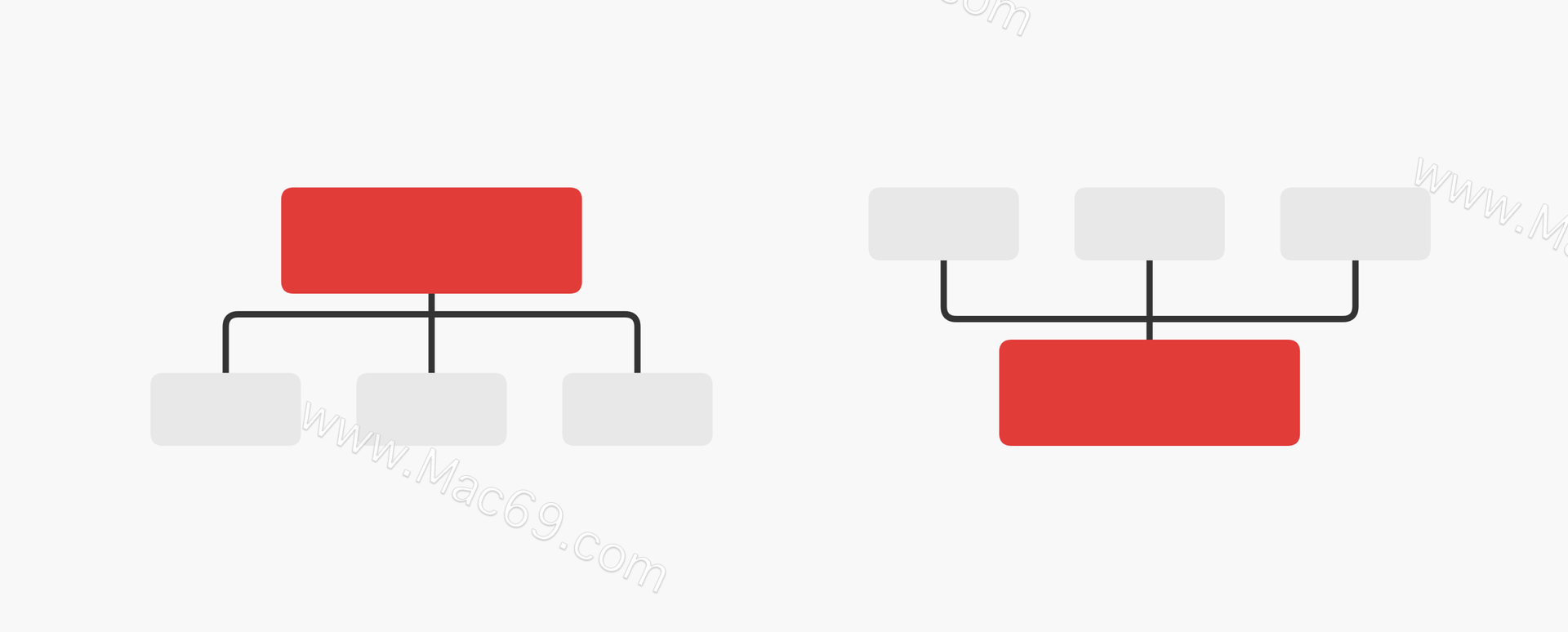
- 时间轴(水平/竖直):表示时间顺序或者事情的先后逻辑
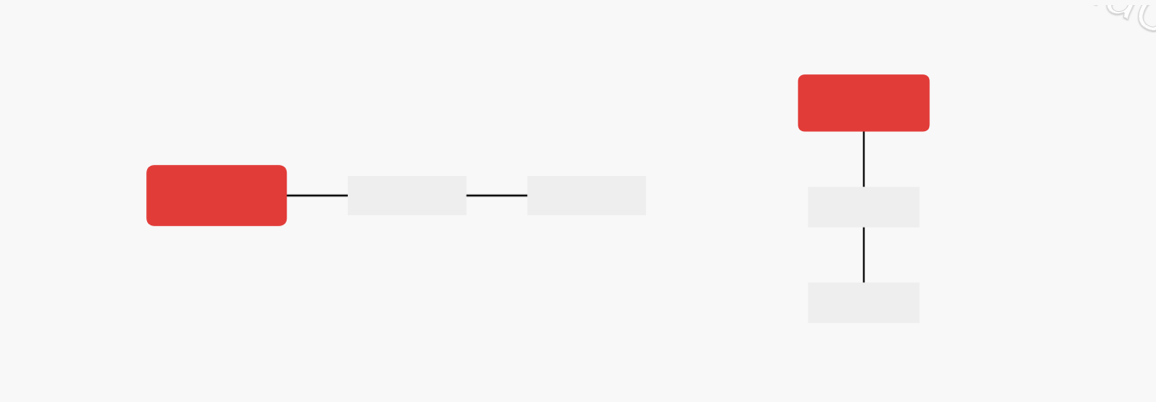
- 鱼骨图(向左/向右):用来进行事件分析、因果分析、问题分析等
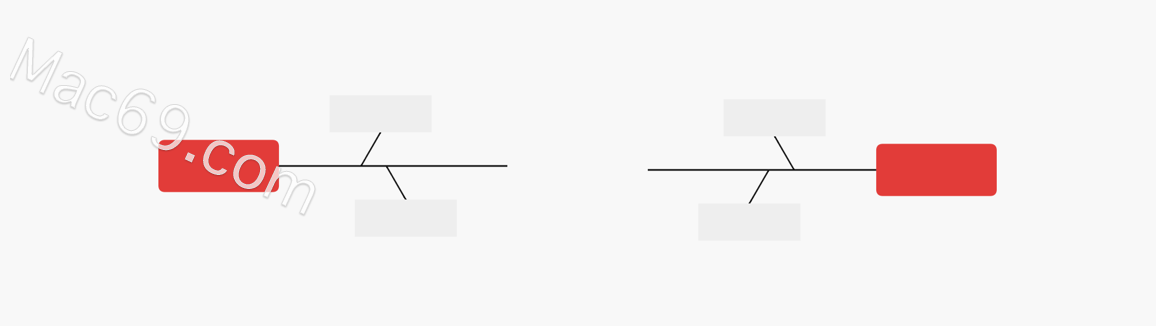
- 树形图(向左/向右/平衡):用来呈现树状的思维结构
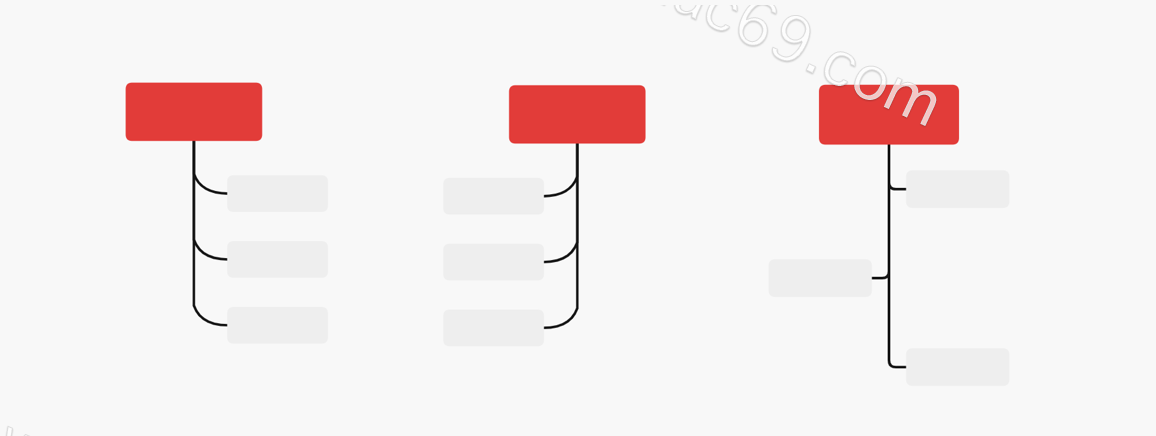
- 矩阵图(行/列):可以用来做项目的任务管理或个人计划,对比分析
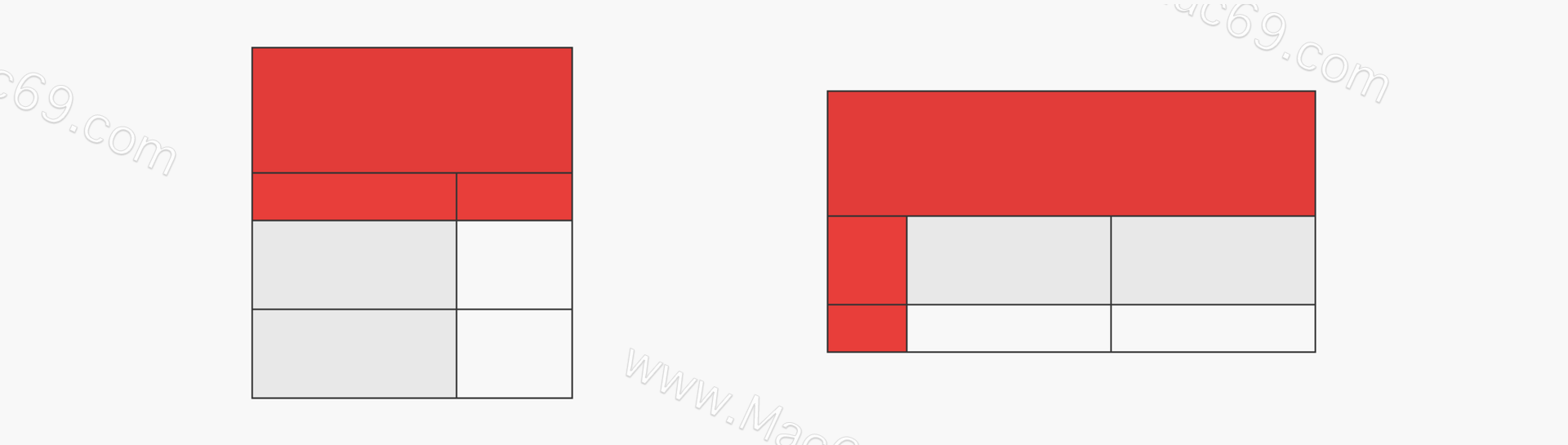
- 树型表格(标题置顶/标题靠左):用表格的方式呈现思维导图结构,可用来进行信息整理等
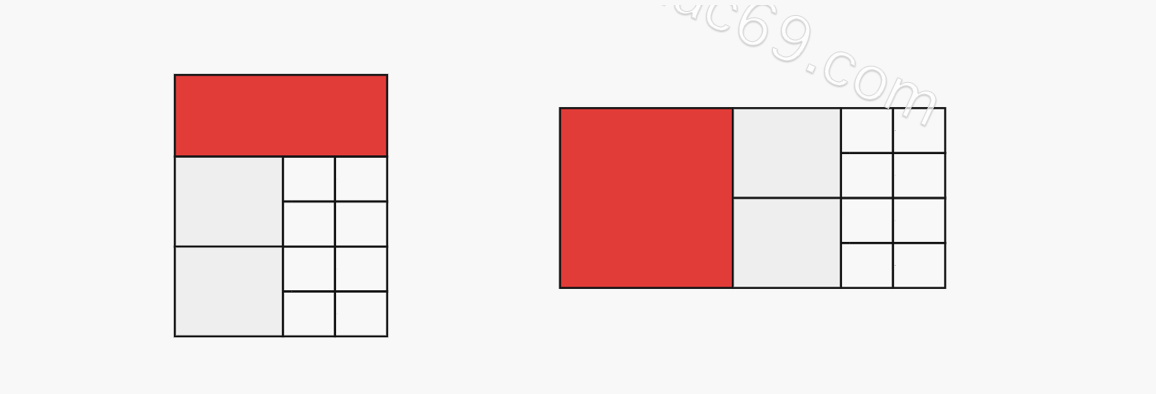
- 自由结构:利用自由主题和联系进行自由组合,随意组织思维
可以根据思维的层次来进行不同结构的选择,甚至混用各个结构,用恰当的思维方式,来表达你脑中的复杂想法。
思维导图
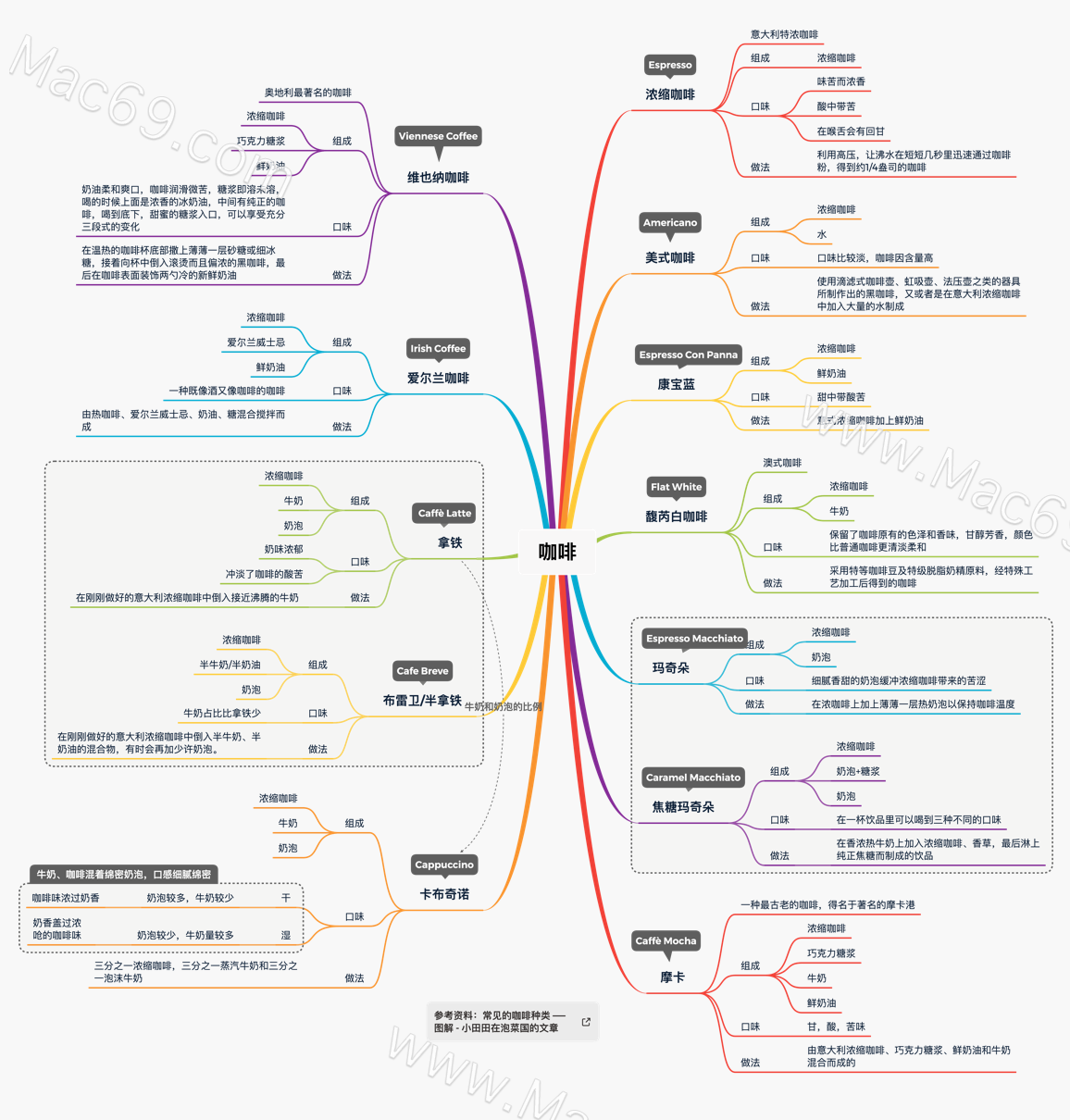
逻辑图
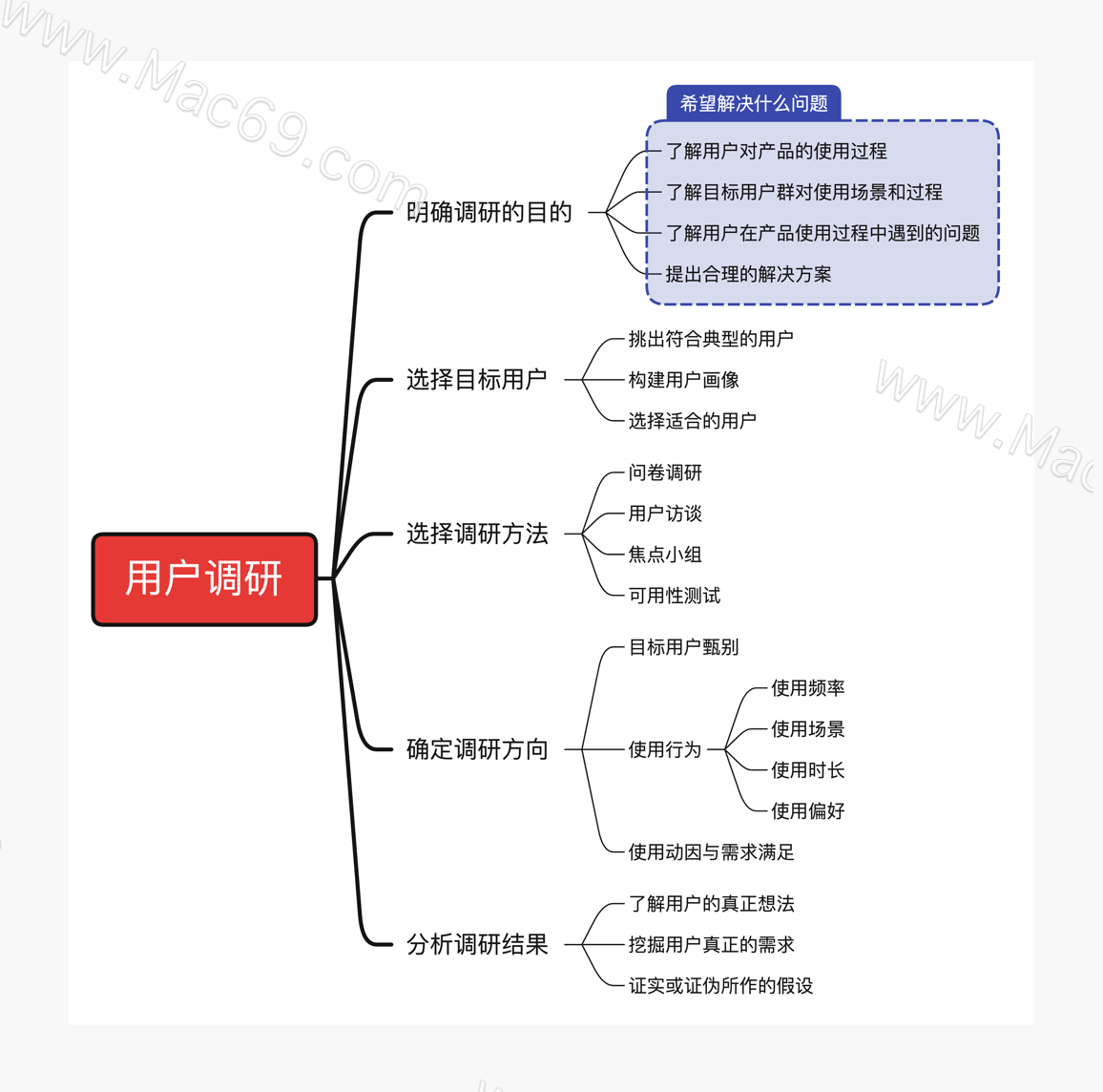
鱼骨图
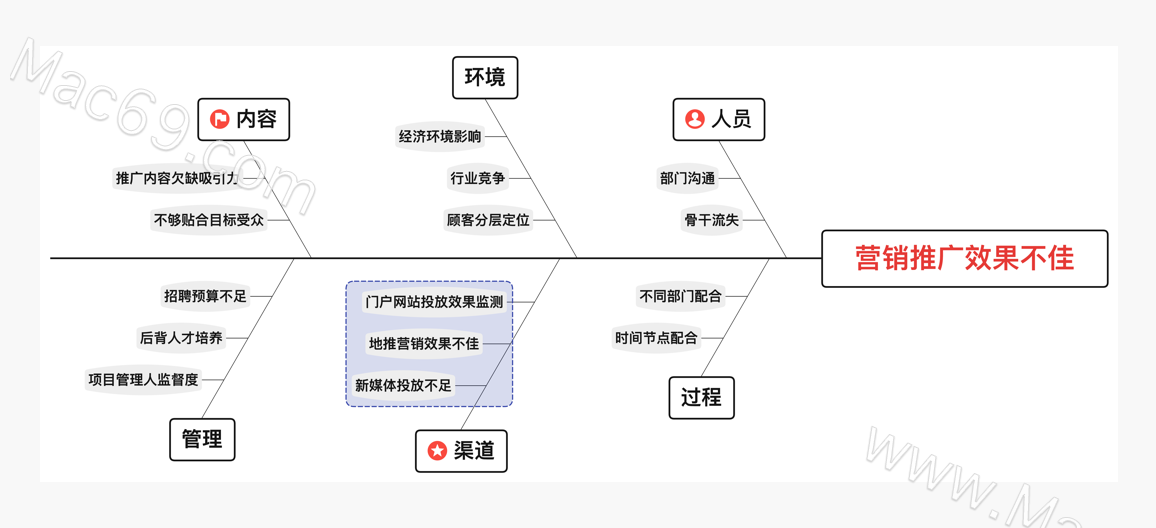
组织结构图
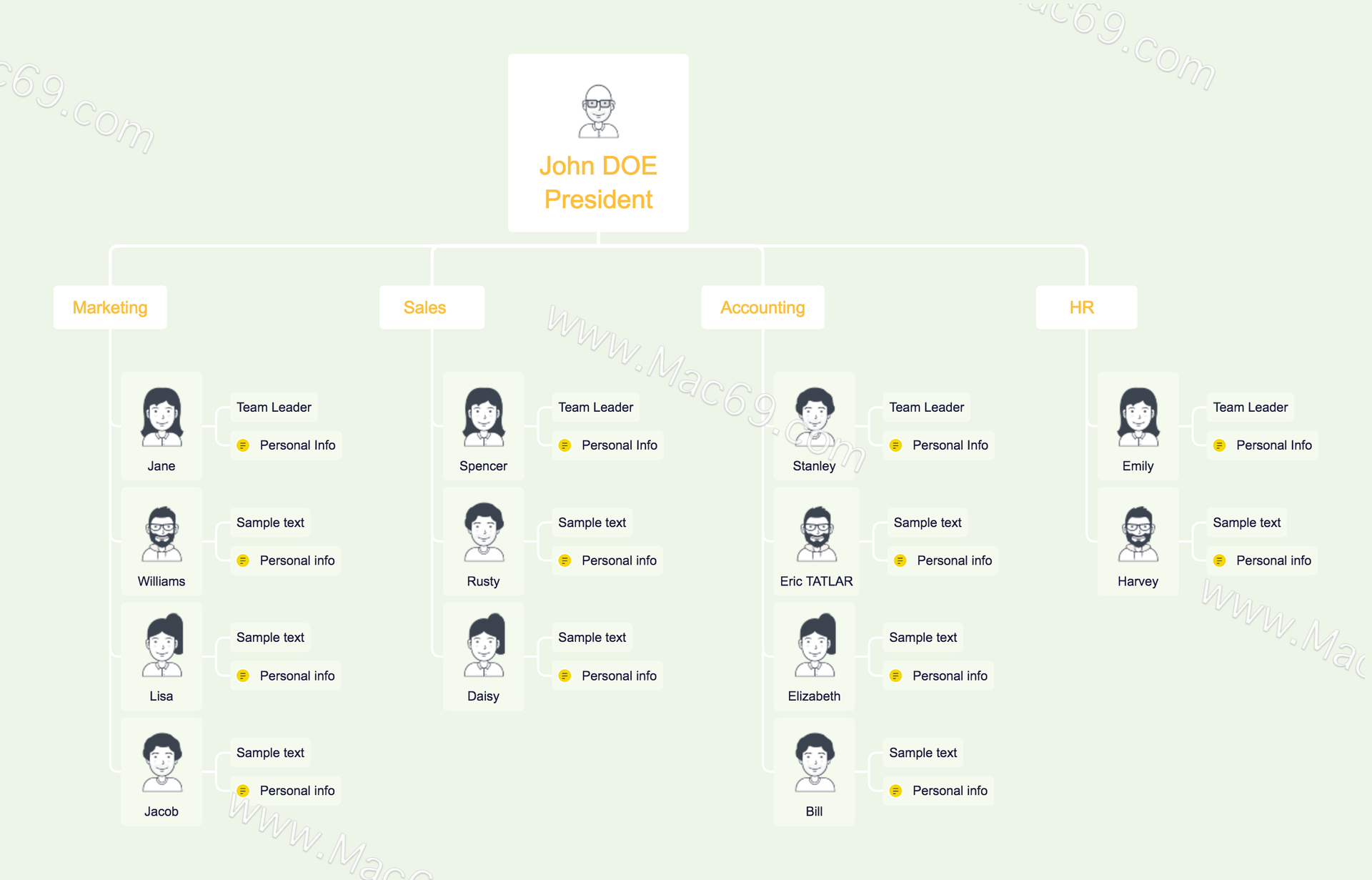
时间轴
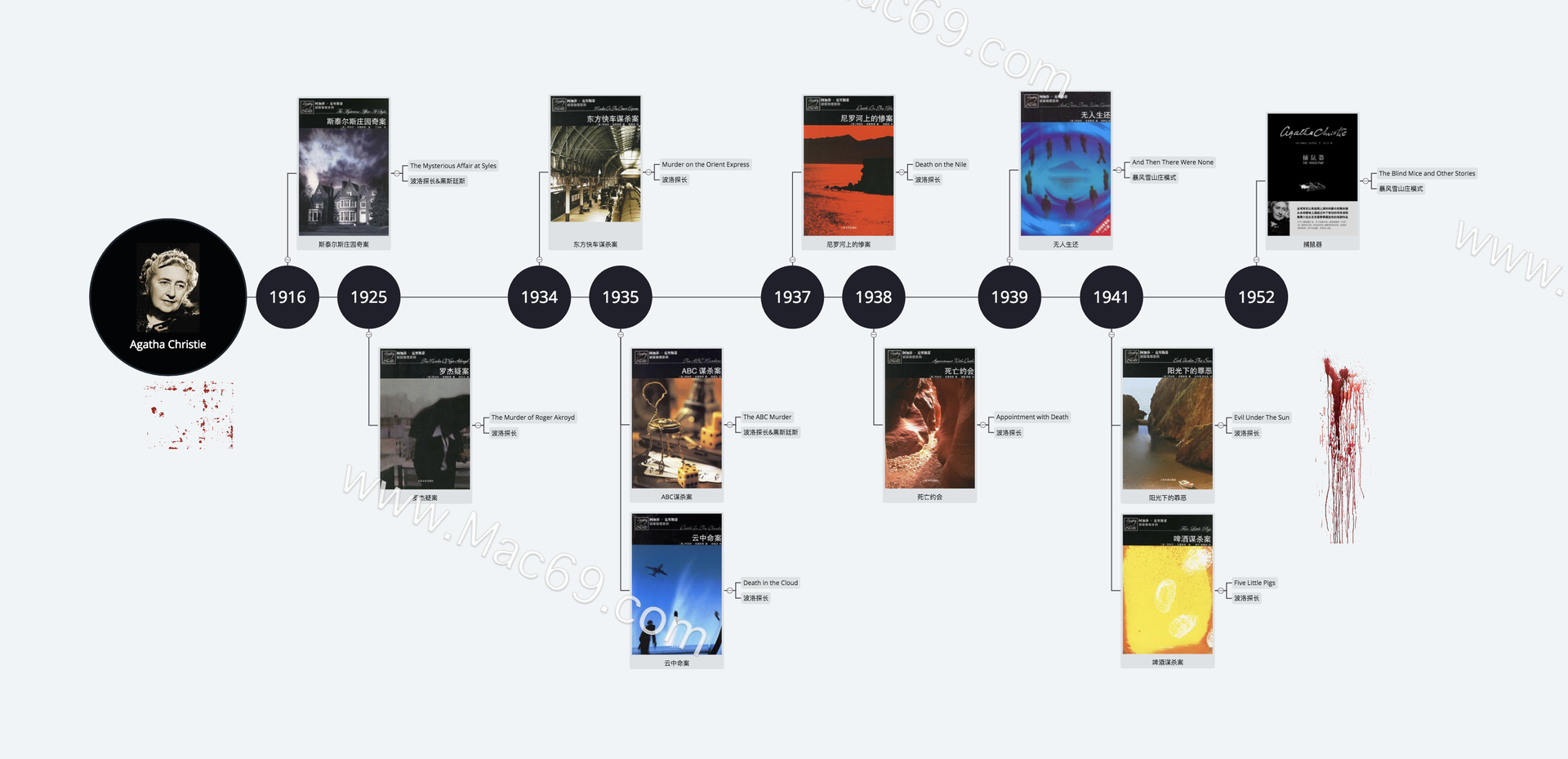
矩阵图
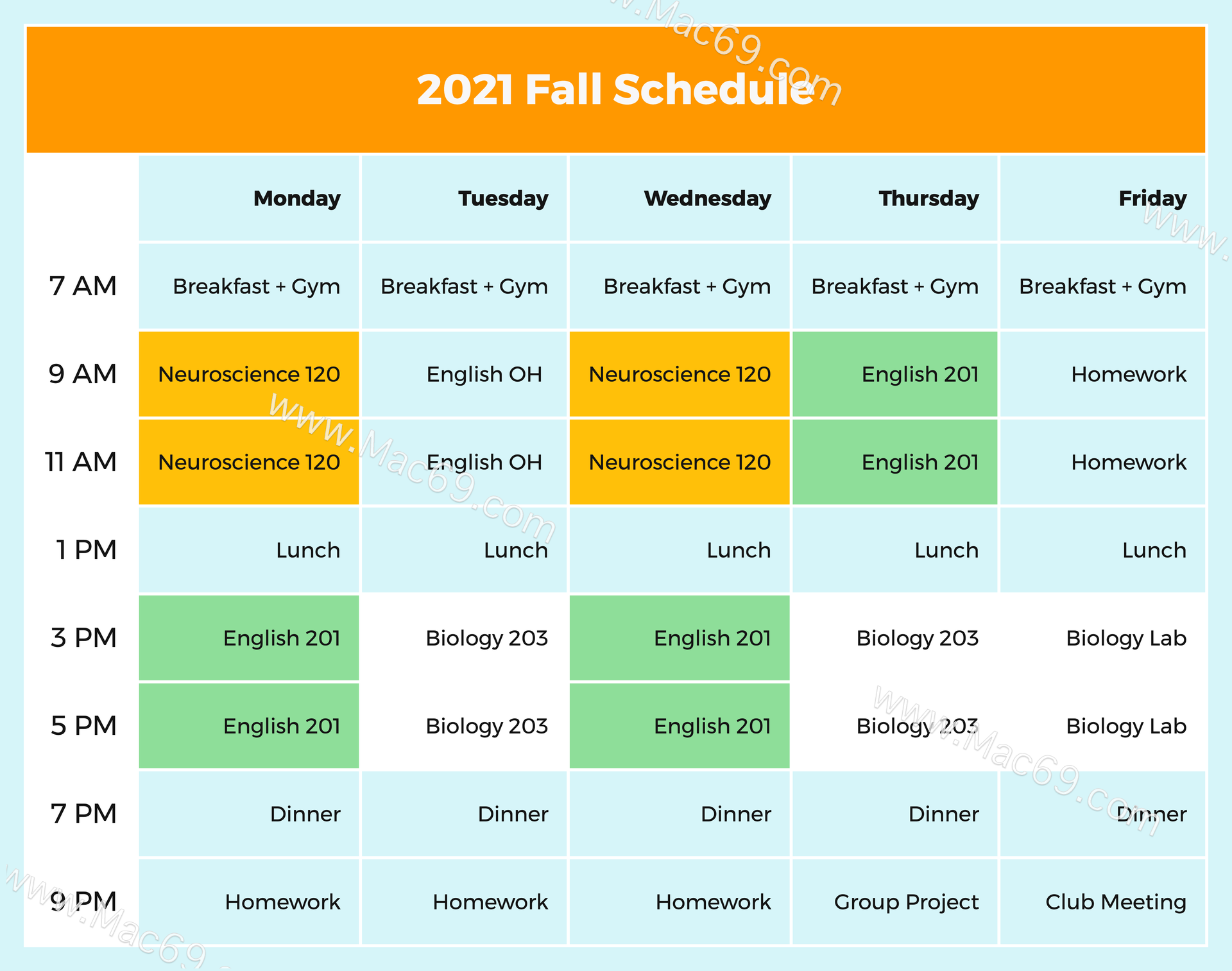
树型表格
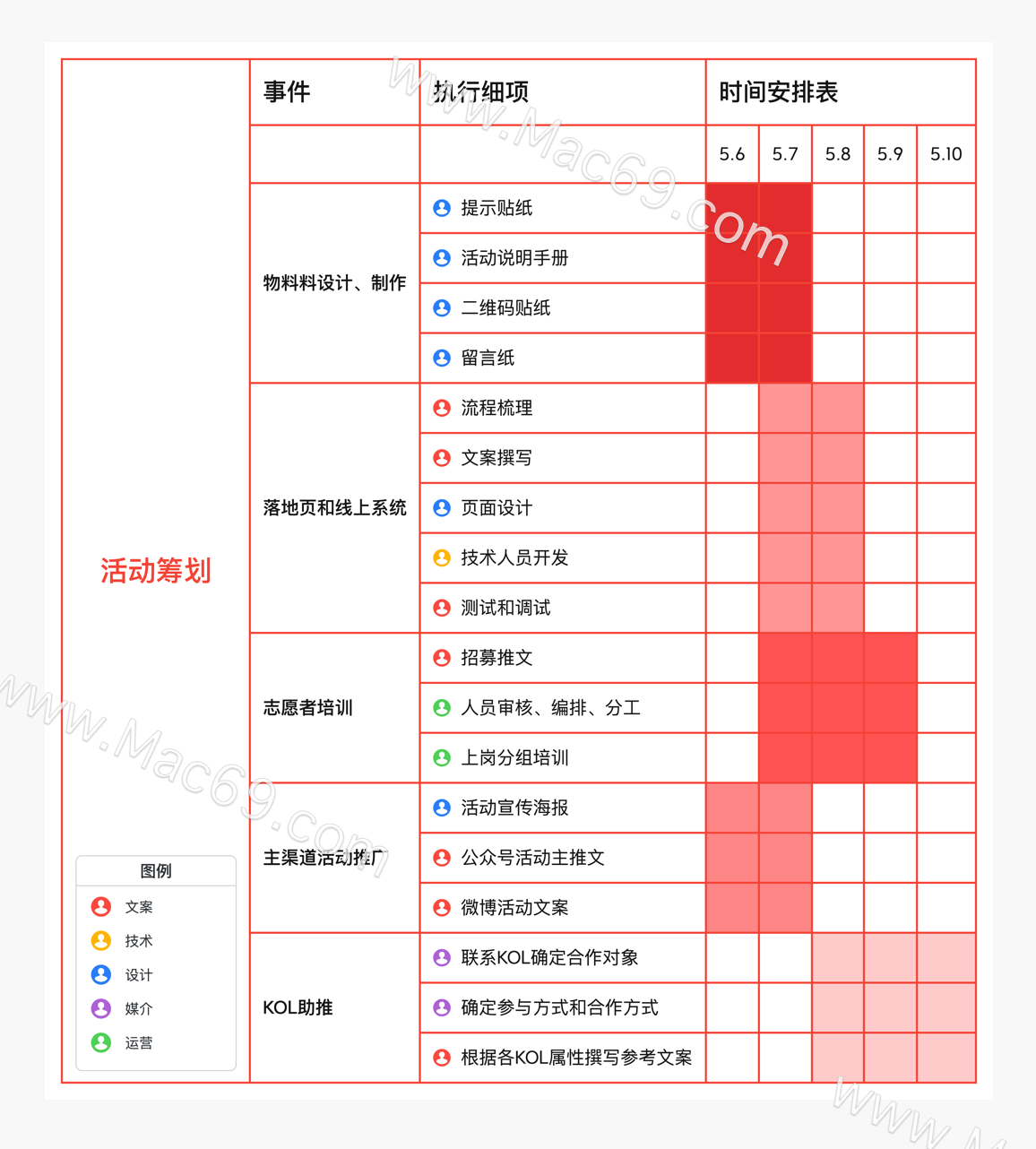
xmind中的主题
xmind中有四种不同类型的主题,分别是中心主题、分支主题、子主题和自由主题。
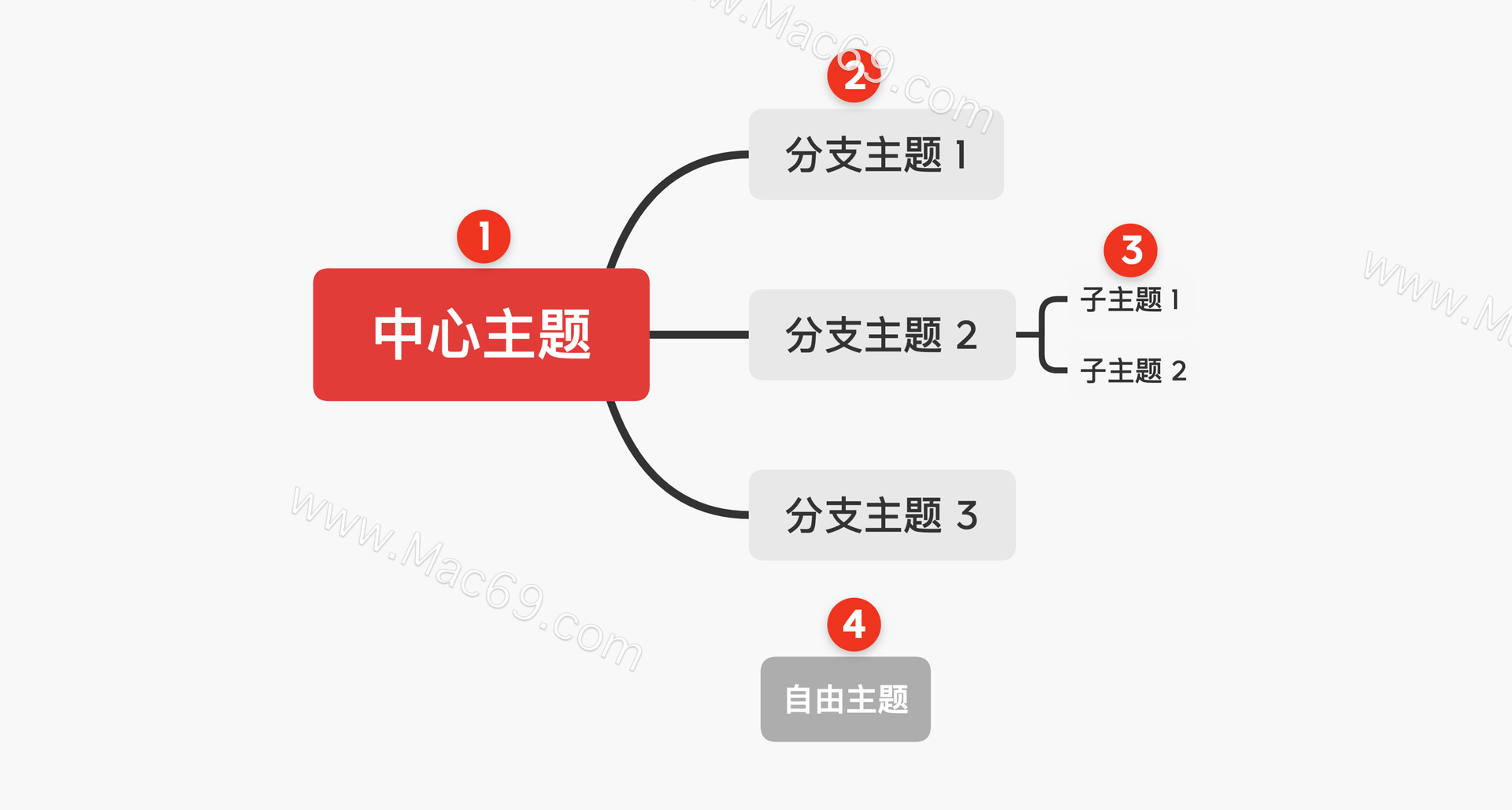
- 中心主题:中心主题是导图的核心,也是画布的中心,每一张思维导图有且仅有一个中心主题。
- 分支主题:中心主题发散出来的第一级主题为分支主题。
- 子主题:分支主题发散出来的下一级主题为子主题。
- 自由主题:独立于中心主题结构外的主题,可单独存在,作为结构外的补充。
xmind中的主题元素
xmind中有联系、概要、外框、标注、标签等主题元素可以用来对主题进行分类、补充和强调,突出主题间的逻辑关系。
- 联系:联系是思维导图中任意两个主题之间用于显示特殊关系的自定义连接线。如果两个主题之间有关联性,可以用联系将二者关联起来,并添加文字来描述定义这个关系。
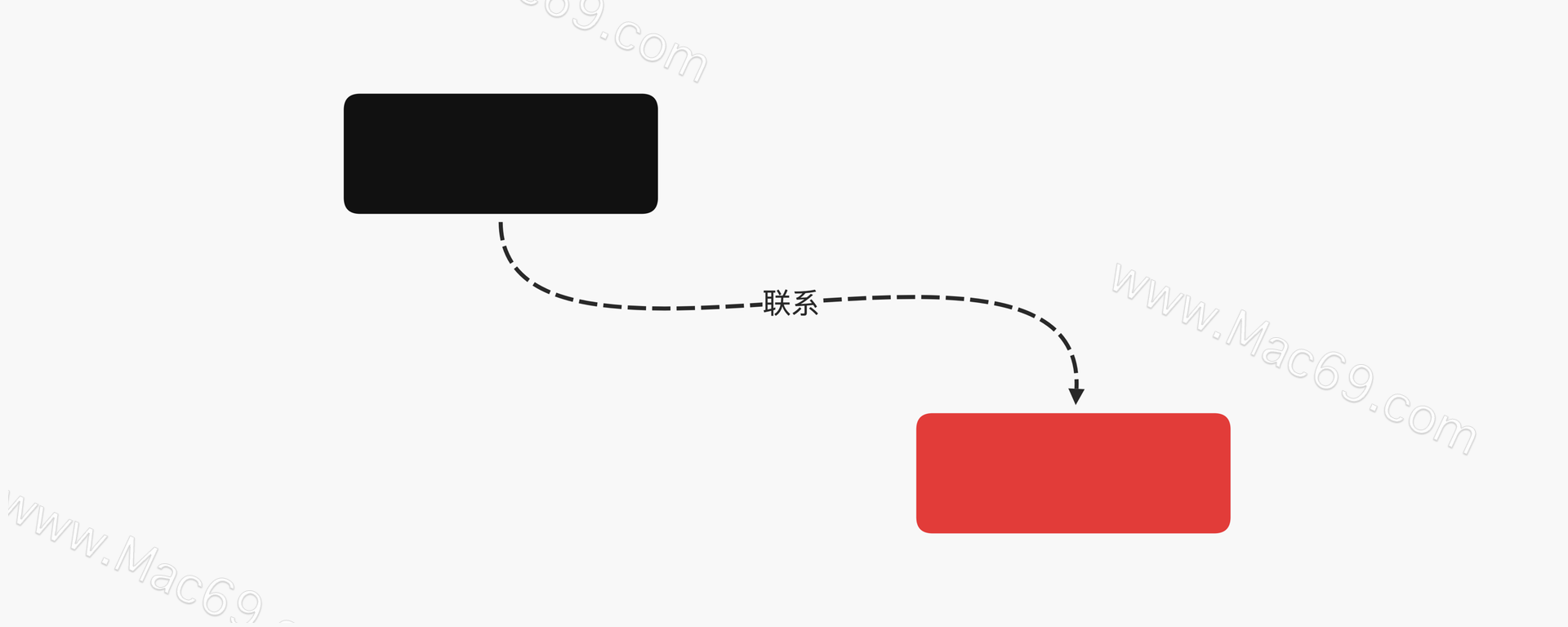
- 概要:在 xmind 中,概要用于为选中的主题添加总结文字。当你想对几个主题进行总结和概括,进一步对主题进行总结和升华时,可以添加概要。
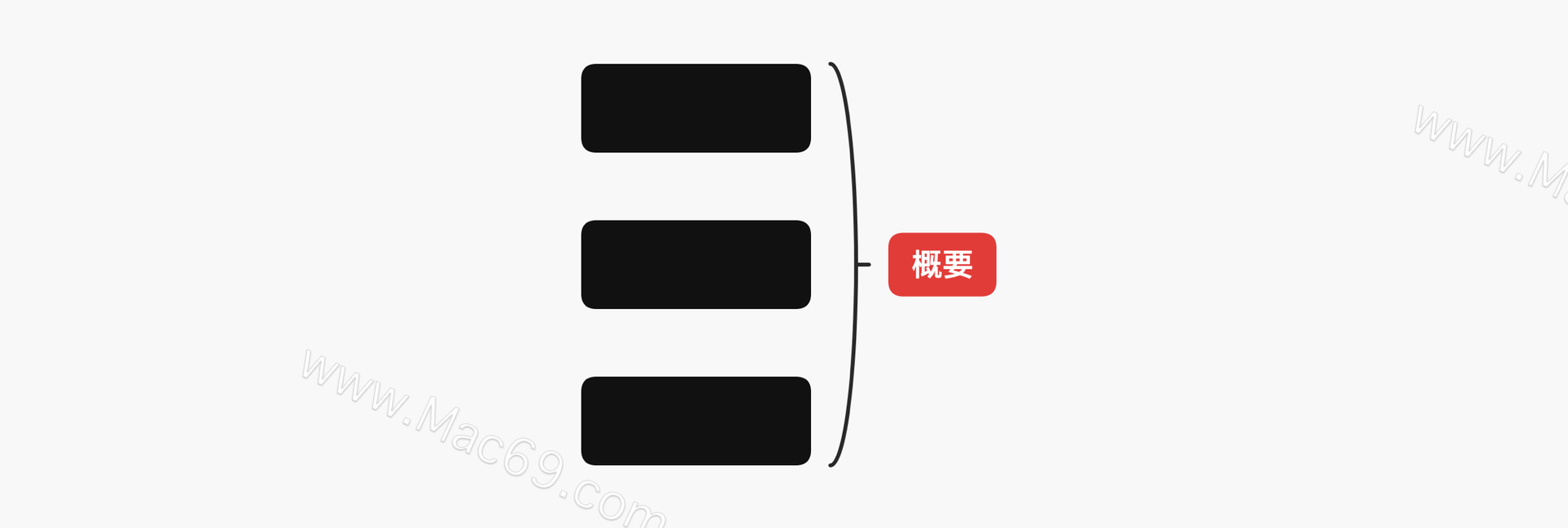
- 外框:外框是围绕主题的封闭区域。当你想强调和凸显某些主题内容,或告诉读者某些特殊概念时,可以用外框将这些主题框在一起,并进行注释。当主题的內容有相同的属性时也可以用外框进行凸显。

- 笔记:笔记是用于给主题添加注释的富文本。当想对一个主题进行详细阐述,但又不想影响整张思维导图的简洁美观时,把文字放入笔记是一个很好的方式。
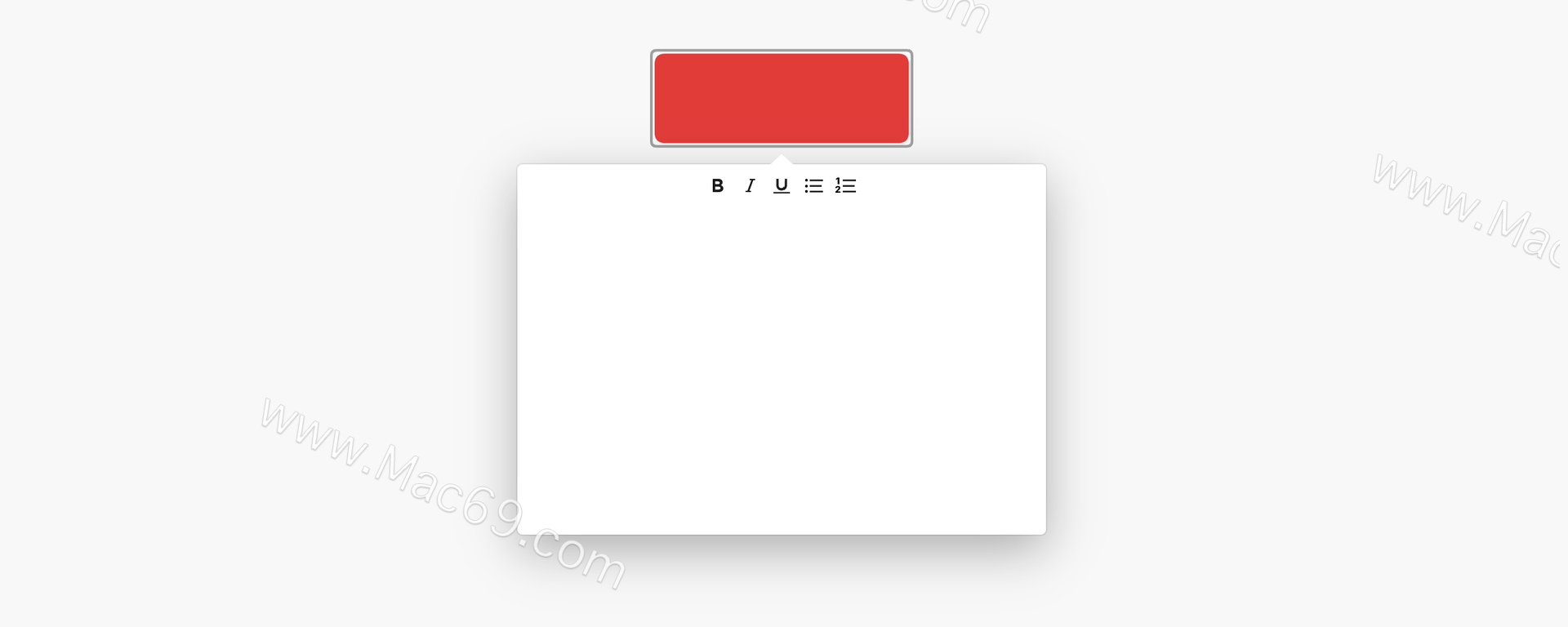
- 标注:标注是插入附加文本的好方法,可以很好地为主题进行注解。在 xmind 中,标注不仅仅是一个形状,而且还是主题的一个附属部分
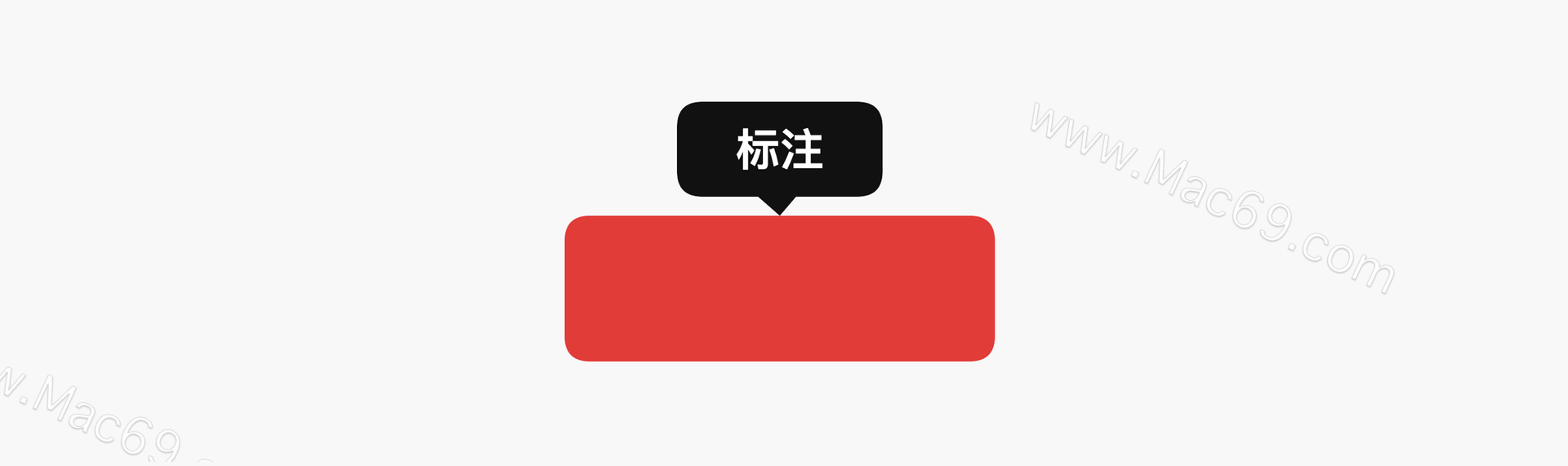
- 标签:标签可以很好地起到分门别类的作用,当你想对主题进行分类和阐释时,可以为主题添加标签。可以将所有具有共同特点的东西进行分类,让一切都井井有条。
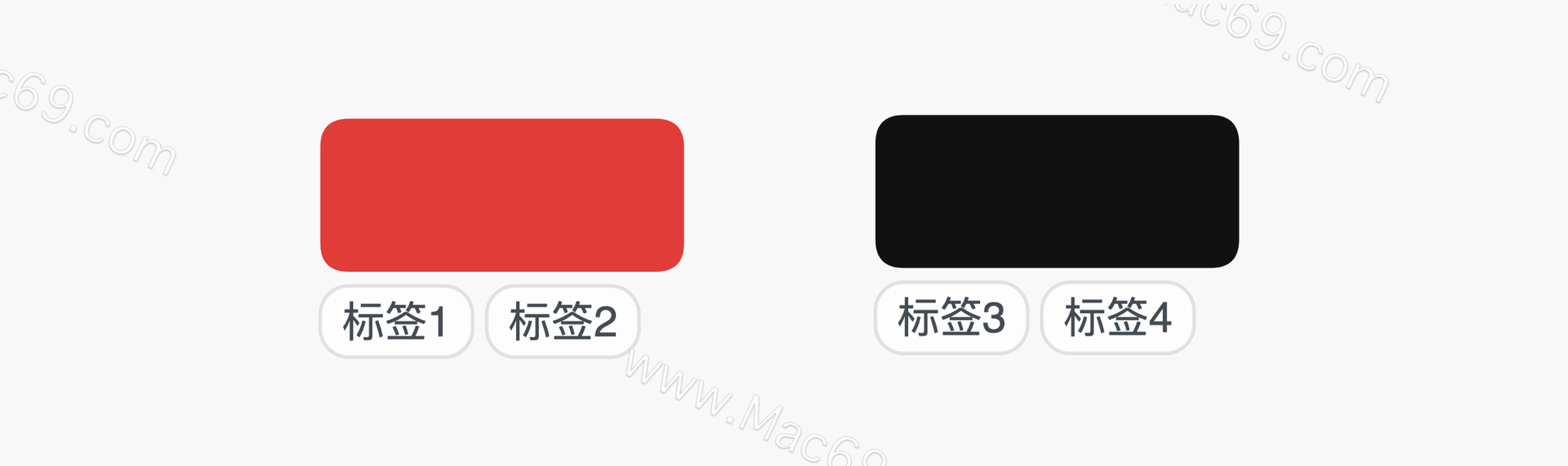
- 链接:xmind 支持在主题中插入相关内容的链接,包括网页链接、主题链接、本地文件链接,单击超链接即可跳转至相应的内容。
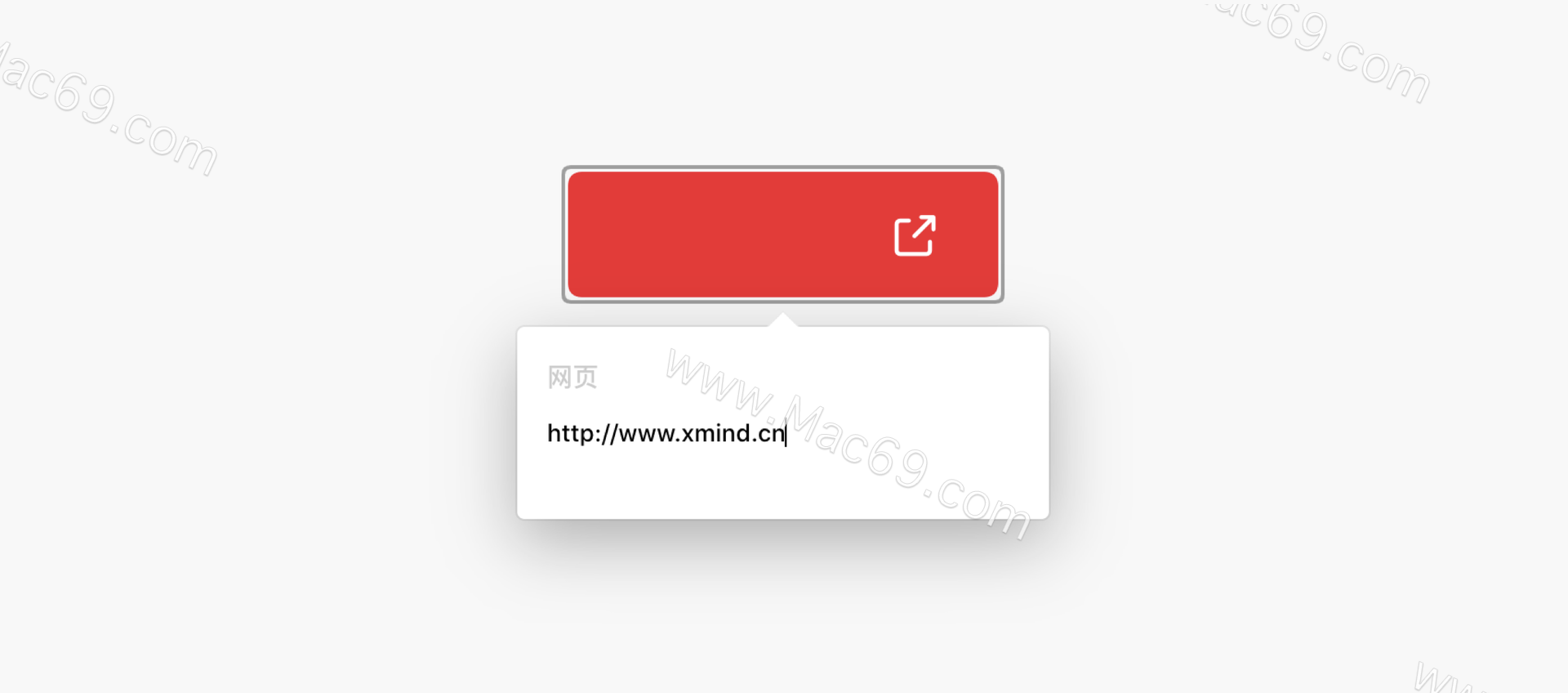
- 附件:附件支持插入另一张导图或各种格式的文件。插入的附件将变成一个新的主题,点击即可预览。
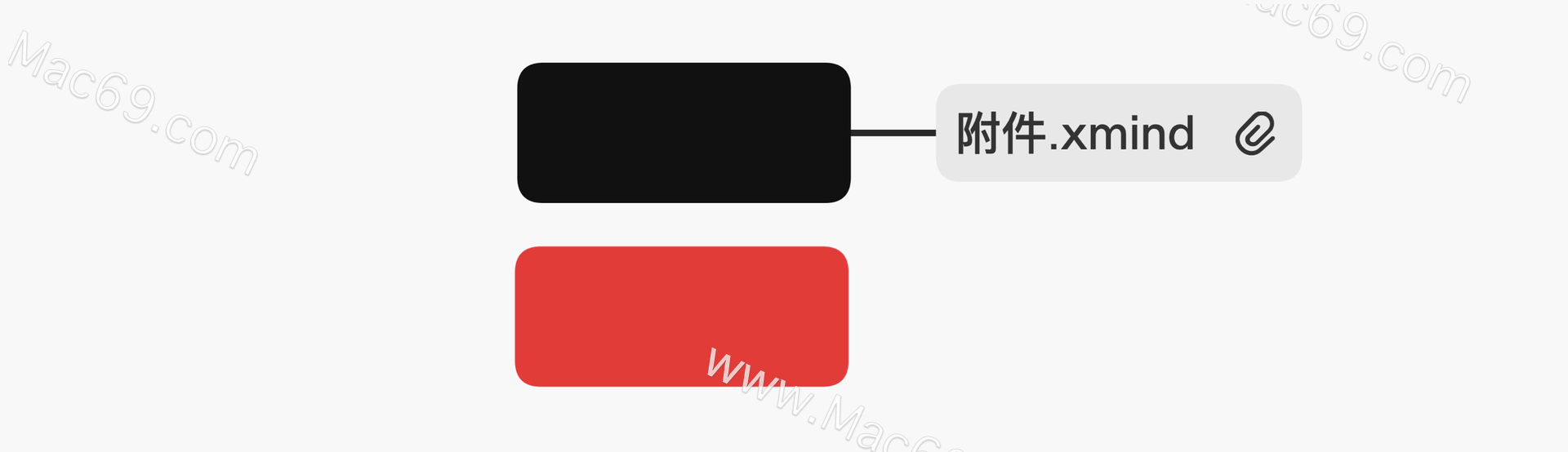
- 语音备注:在软件/app内进行录音,捕捉你想传递的想法和内容,适用于开会、讲座等场景。
xmind中的视觉元素
图像是思维导图中很重要的一部分,xmind支持插入标记、贴纸和本地图片来使思维导图更形象生动。
- 标记
标记是做日程规划、项目管理和一些需要掌控时间节点、进度和人员安排类思维导图的利器。可以用来标记任务的优先级、完成顺序、完成时间、完成程度。
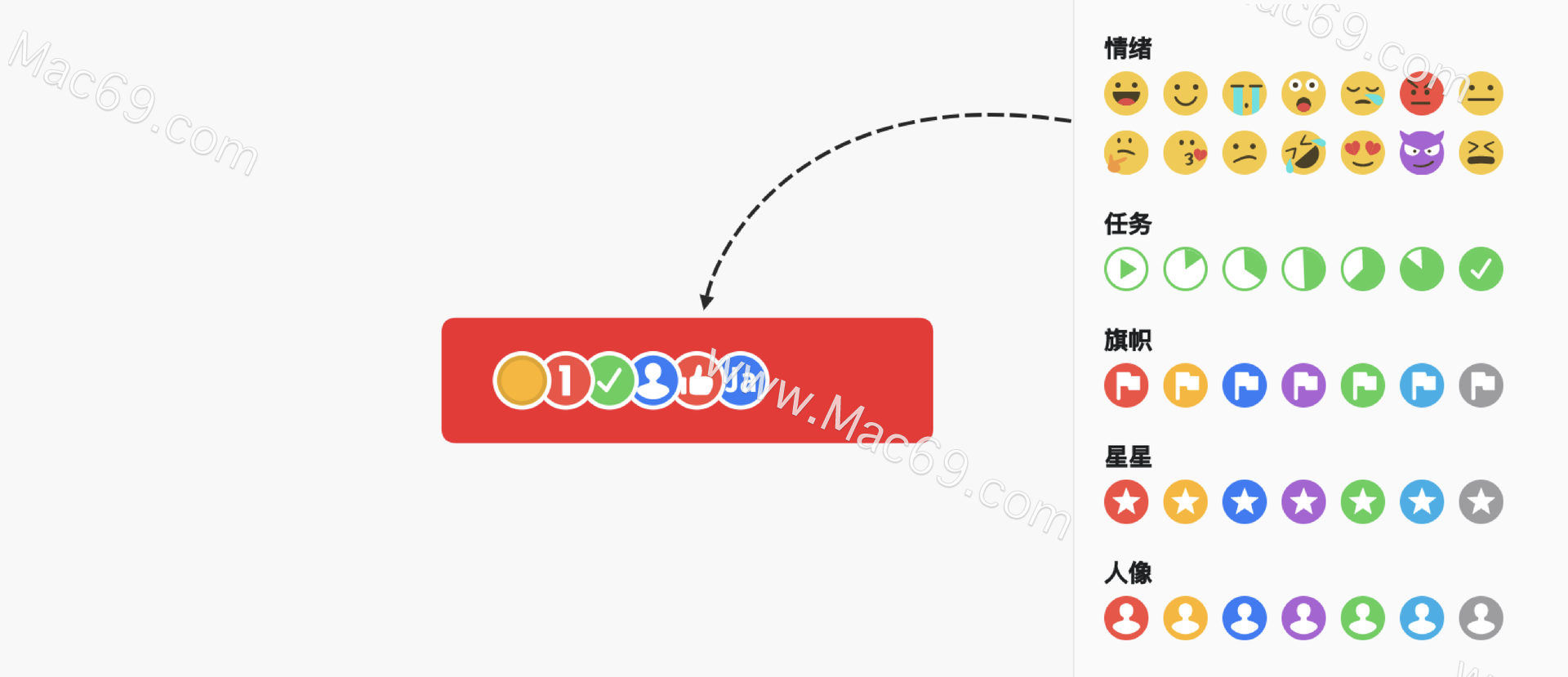
- 贴纸
贴纸让你的导图向好看和丰富更进一步。xmind 内置了多个设计师精心设计的精美贴纸,满足你在商务、教育、旅游等不同使用场景的需求。
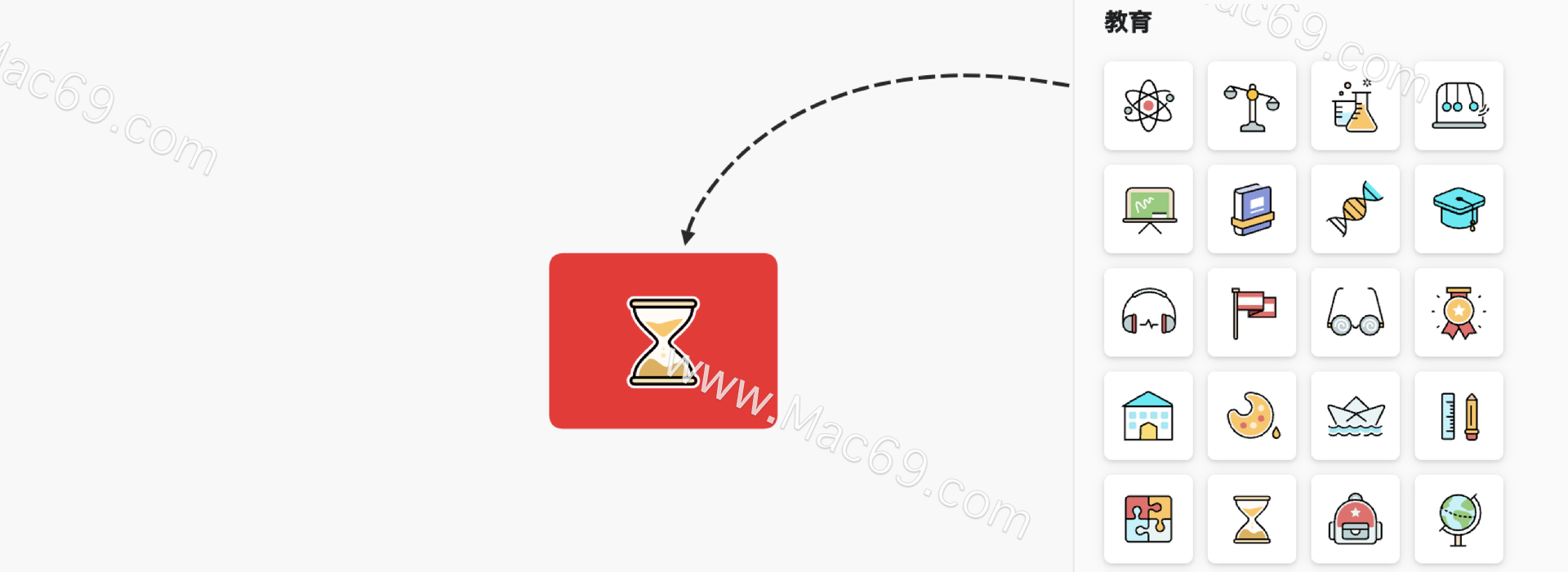
- 本地图片
图像能帮助我们刺激视觉感知力,从而激发更多想法。xmind支持插入本地图片,可以使思维导图更具个人特色。
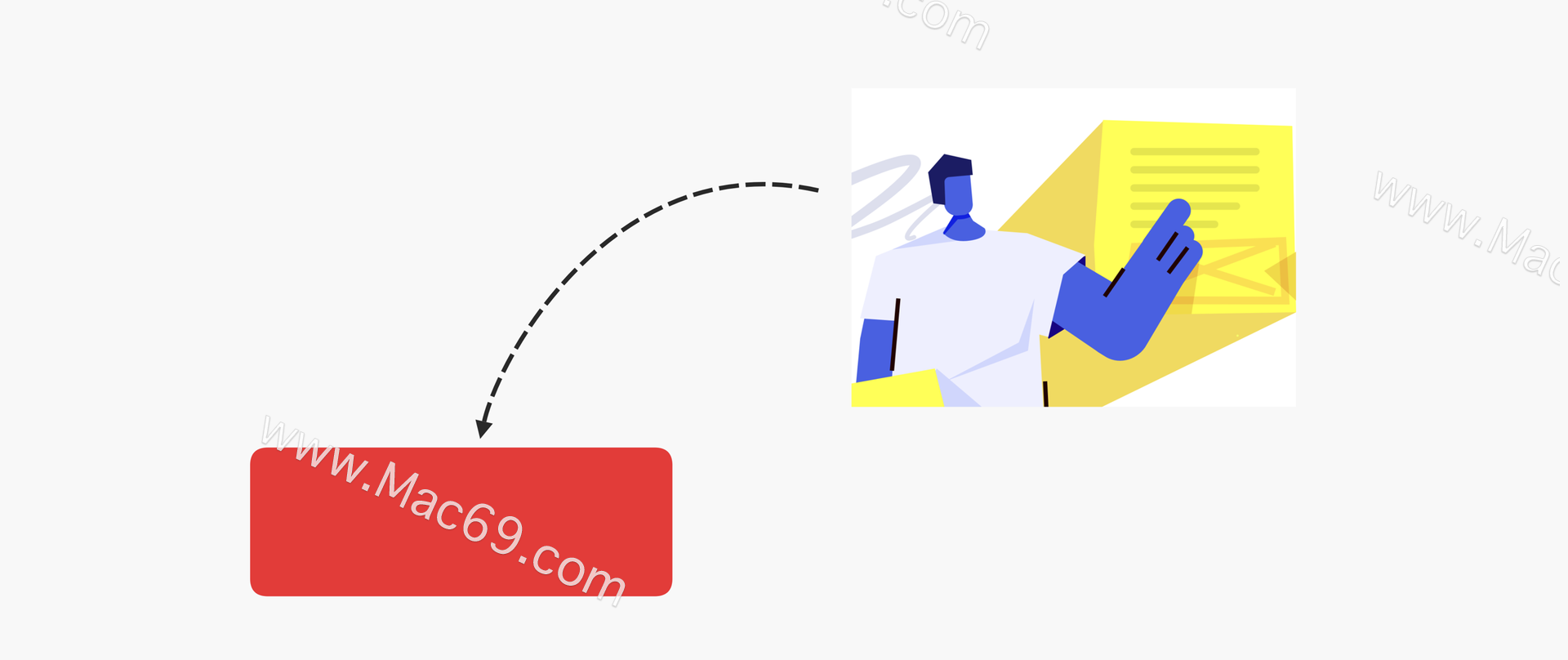
具体操作入门指南
xmind 的入门操作非常简单,只需在电脑或手机、平板上下载 xmind 的客户端后,花三分钟熟悉下界面,即可开始进行思维导图的绘制。
下面以 xmind 桌面版为例:
新建思维导图
可以创建空白图,可以选择已有主题创建,也可以在图库里打开模板。
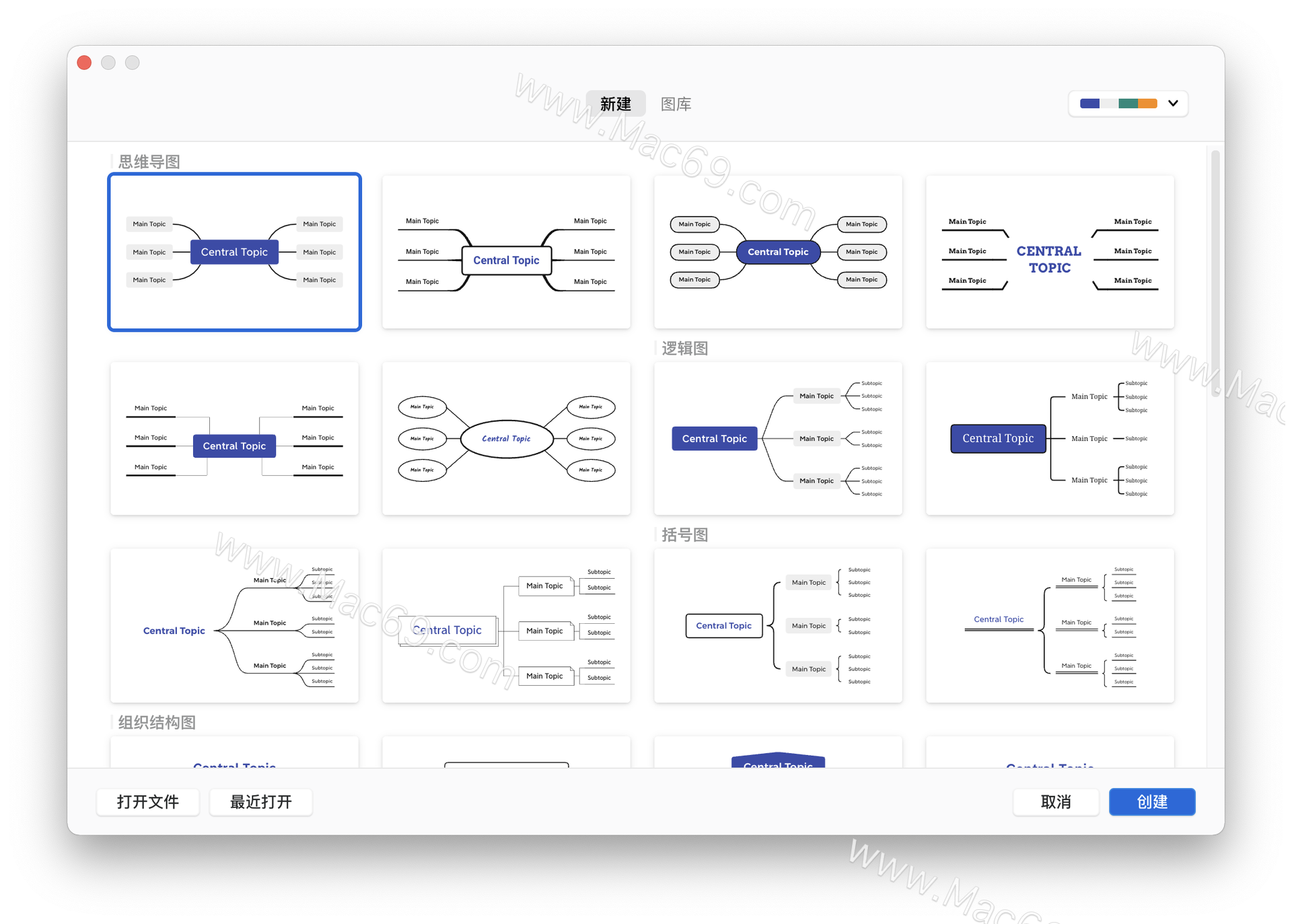
也可以在「文件」-「导入」,导入其他文件格式的文件。
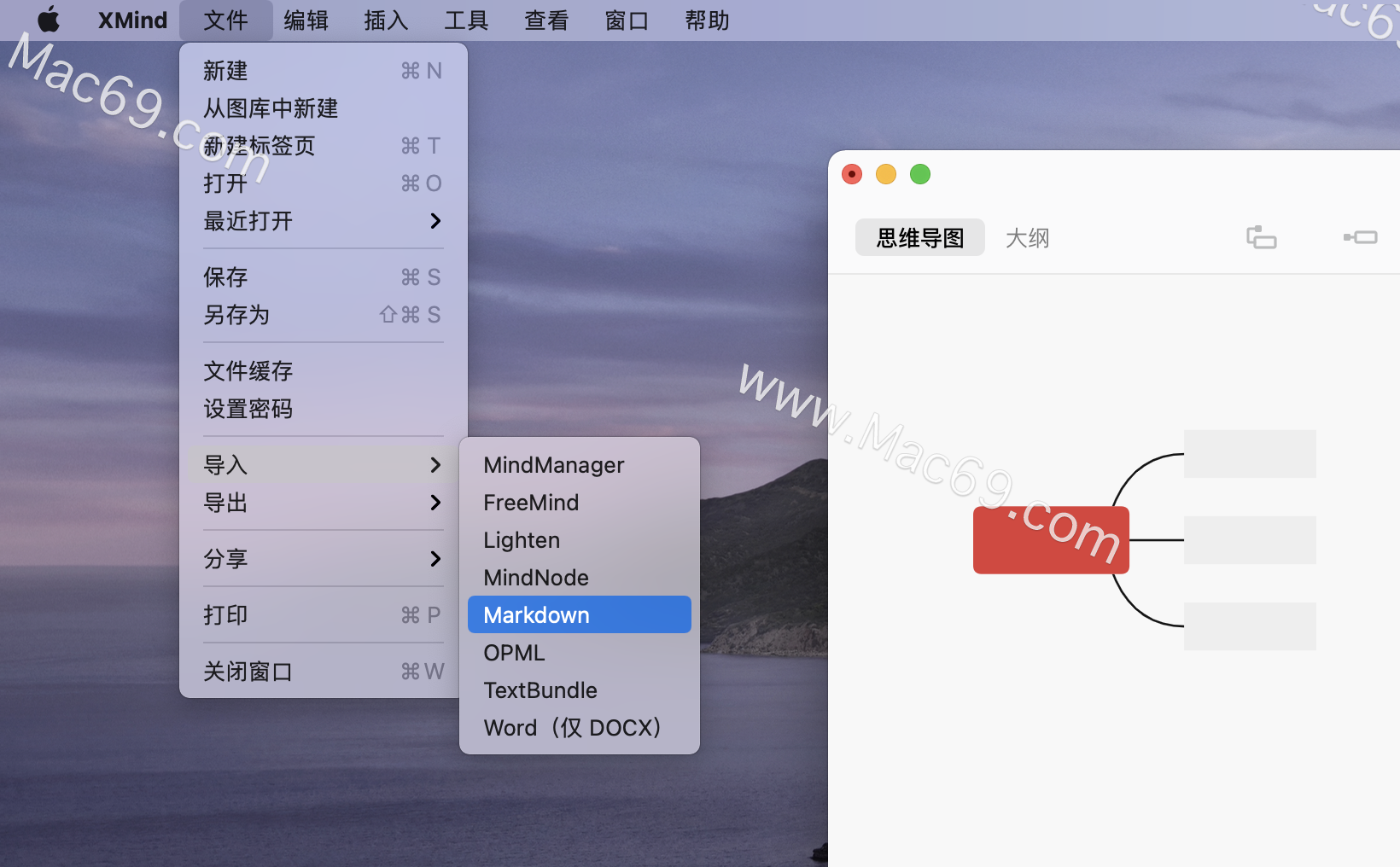
添加各种主题
按 Tab 添加子主题,按回车键添加同级别主题,双击空白处添加自由主题。
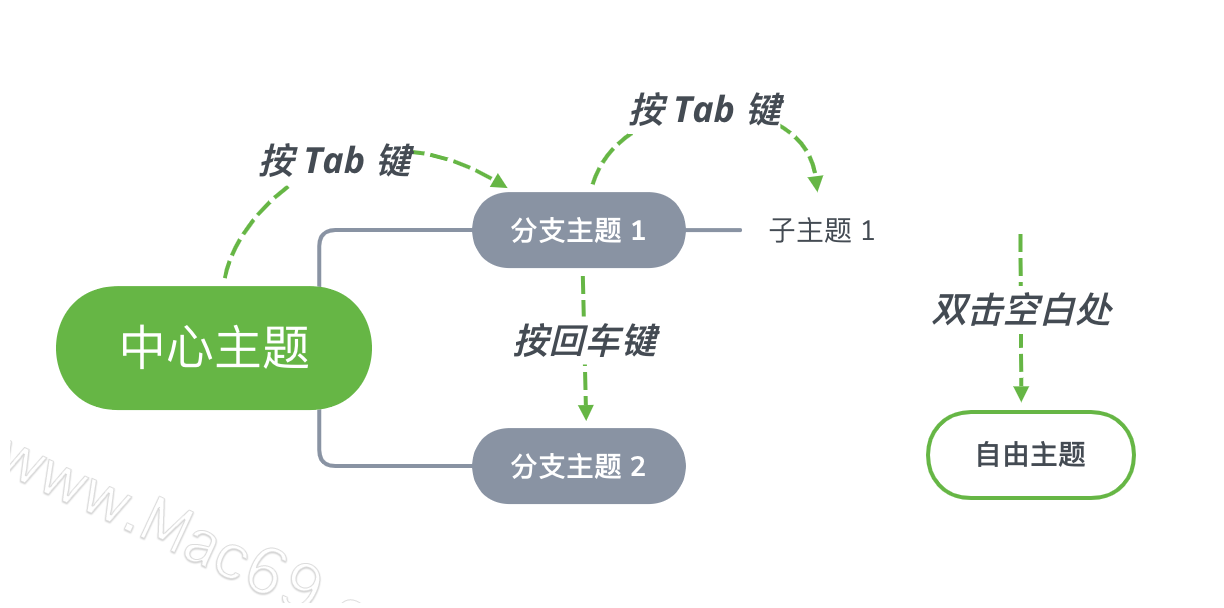
添加联系、外框、概要、笔记、标签、附件、超链接等元素
选中主题,在工具栏中点击对应的按钮即可添加。
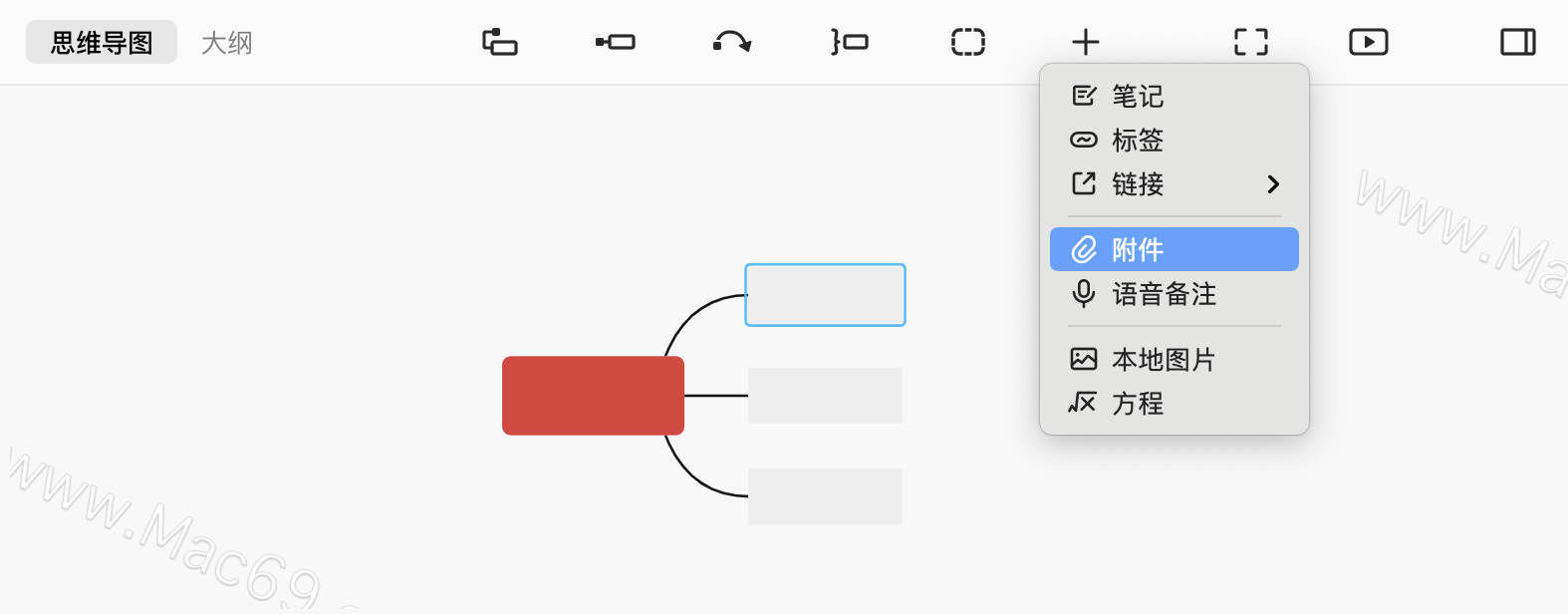
删除和撤销
选中元素,点按删除键即可进行删除。撤销按快捷键 Command/Control+Z 即可。
更改画布、主题、文字样式
所有关于样式的修改,都在软件窗口右侧的格式面板中。
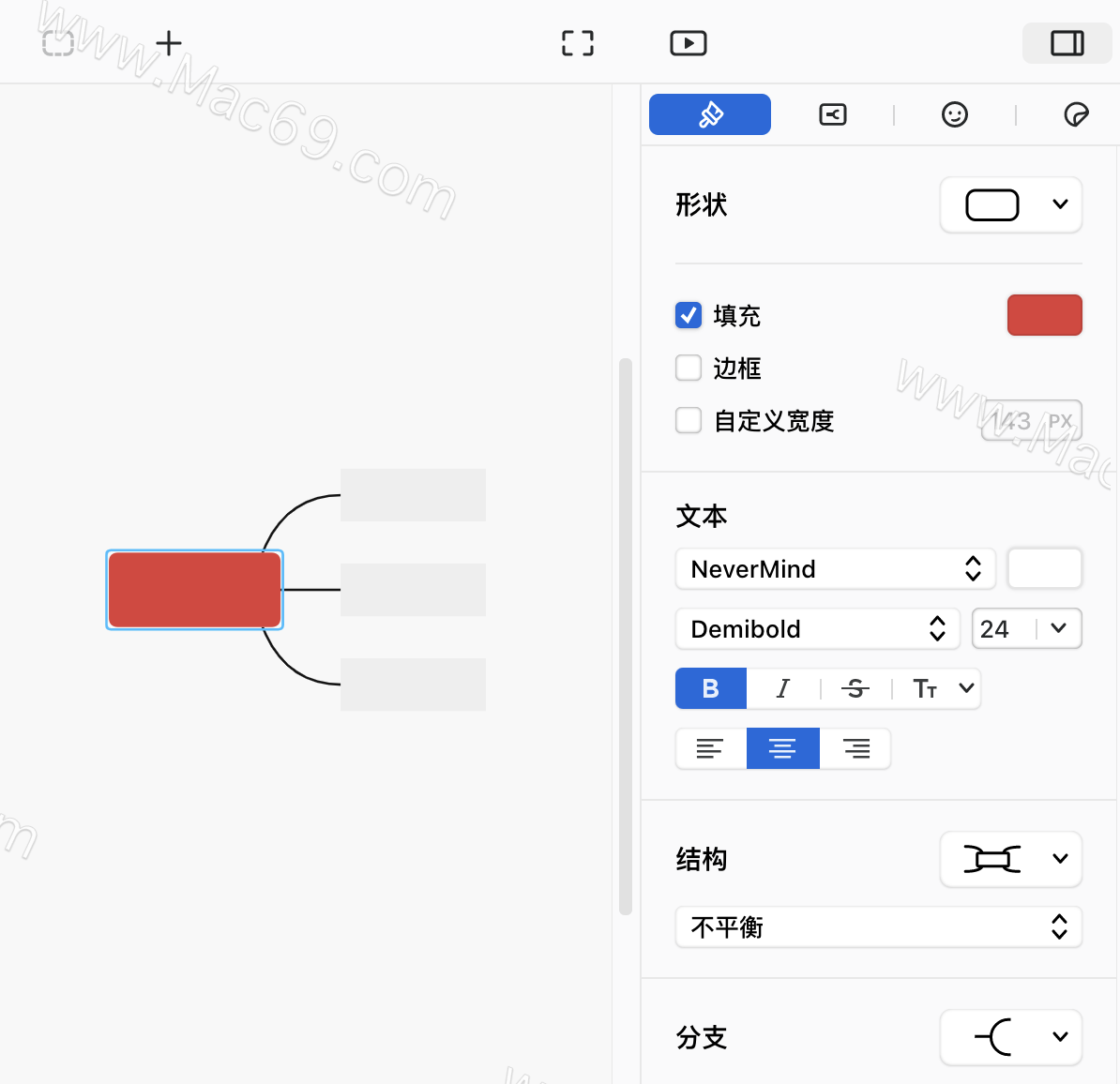
分享和导出
支持导出 PNG、PDF、文本、Excel、Word 等文件格式,也可以将导图用邮件、印象笔记等分享出去。
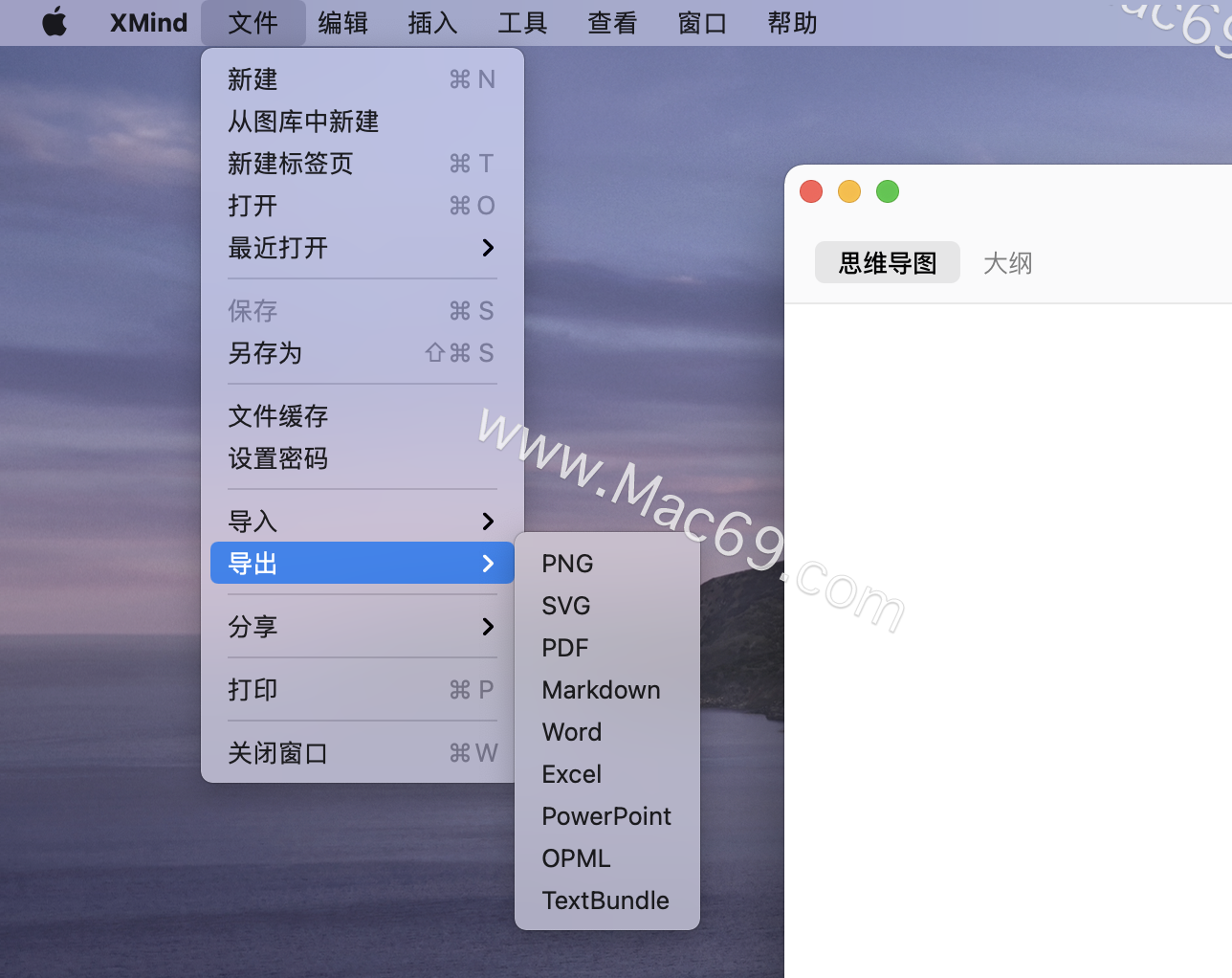
更多精彩功能
ZEN 模式
ZEN 模式让你专注于思维导图本身。在 ZEN 模式下,你可以集中火力,全神贯注地进行思维的发散和整理,得出更好的解决方案。
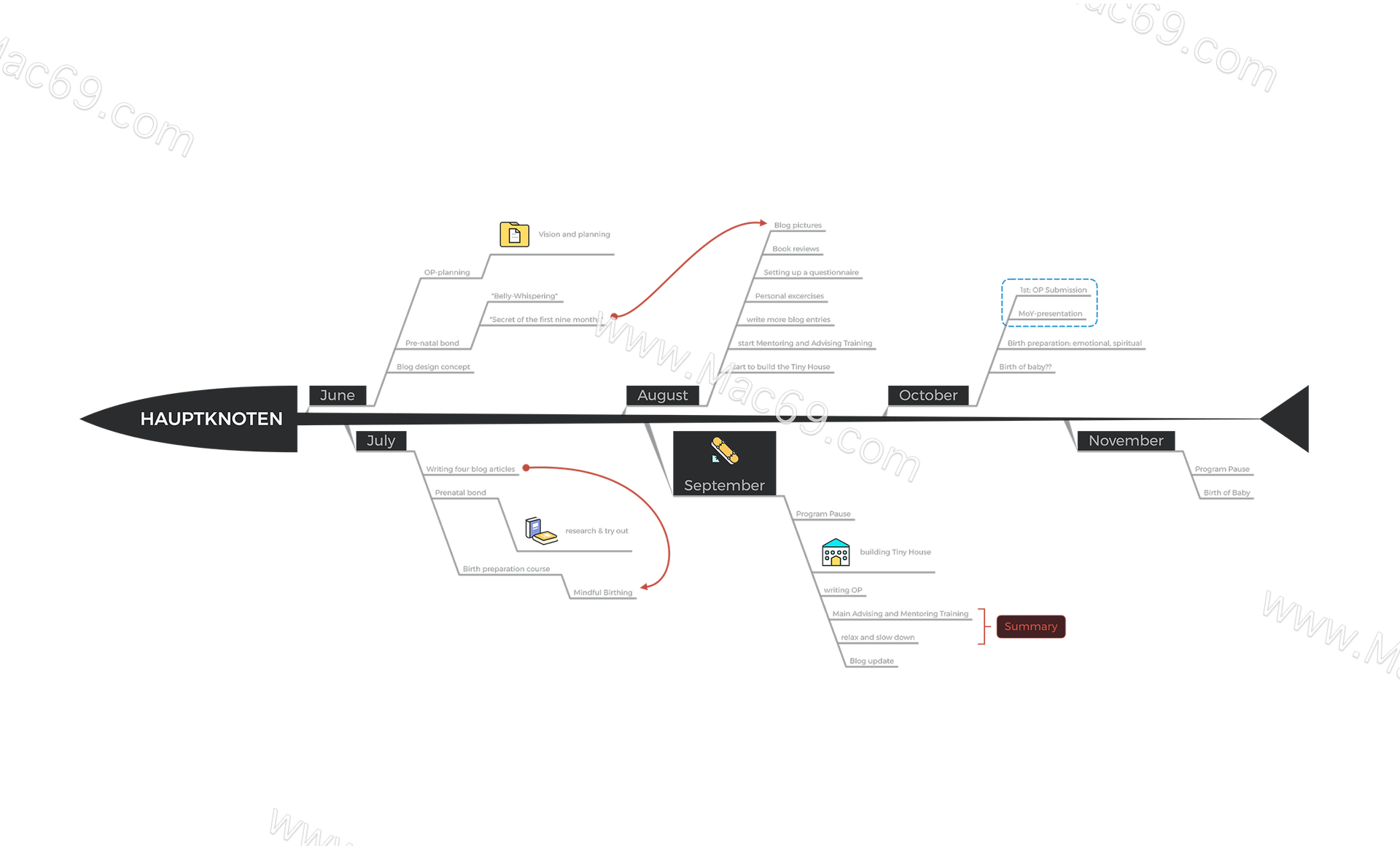
演说模式
演说模式可自动生成转场动画和布局,一键即可展示你的思维导图。从头脑风暴到思维展示,在 xmind 中即可完成工作流闭环。告别繁琐,尽享高效。

大纲视图
轻松在思维导图和大纲视图间进行切换,提供了一种组织和架构思维的新方式,有效帮助大脑思考和解决问题。
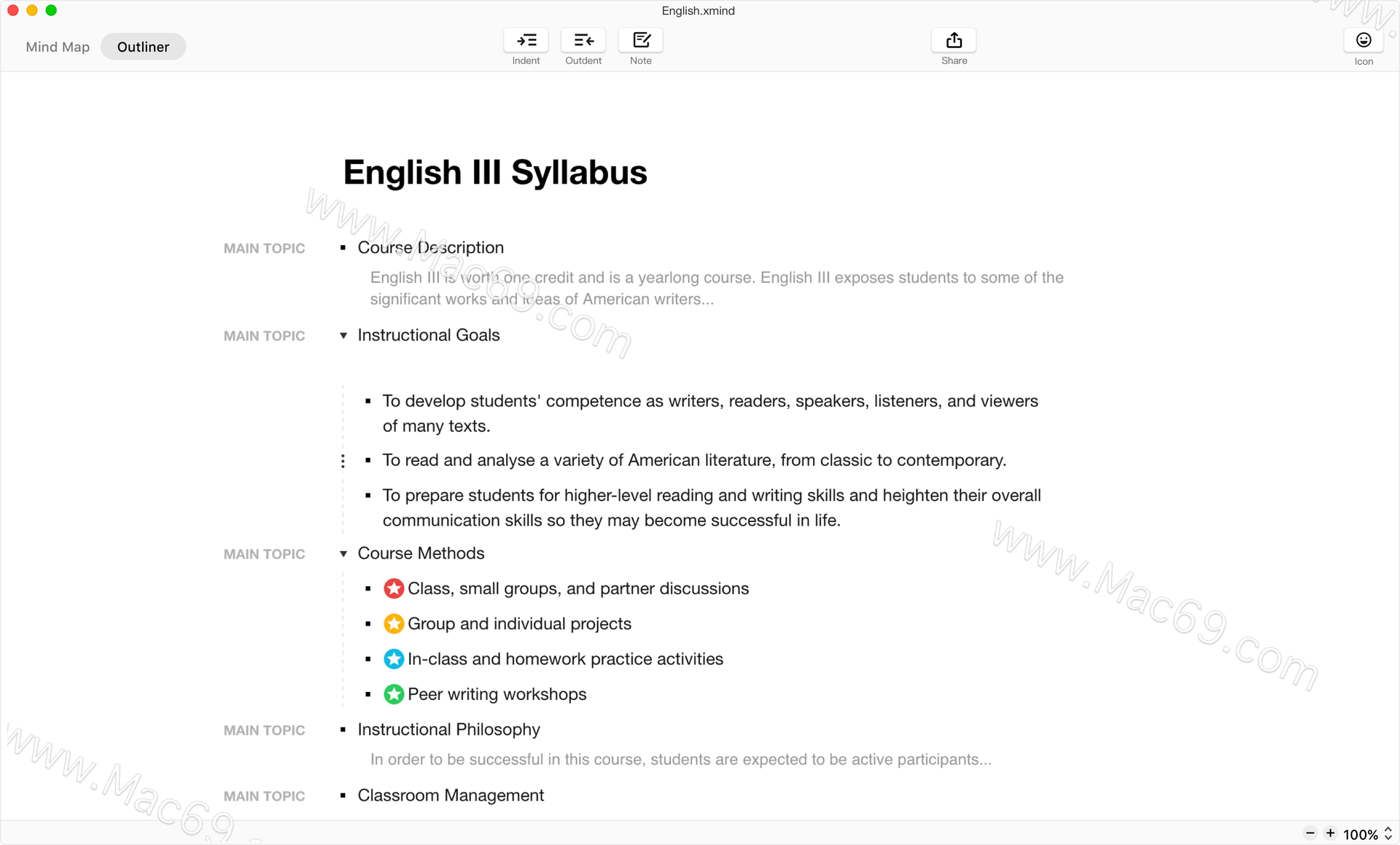
风格编辑器
你可以根据自己的喜好调整主题的样式,把字体、线条和颜色设置成自己喜欢的样子,保存好后就可以重复使用了。
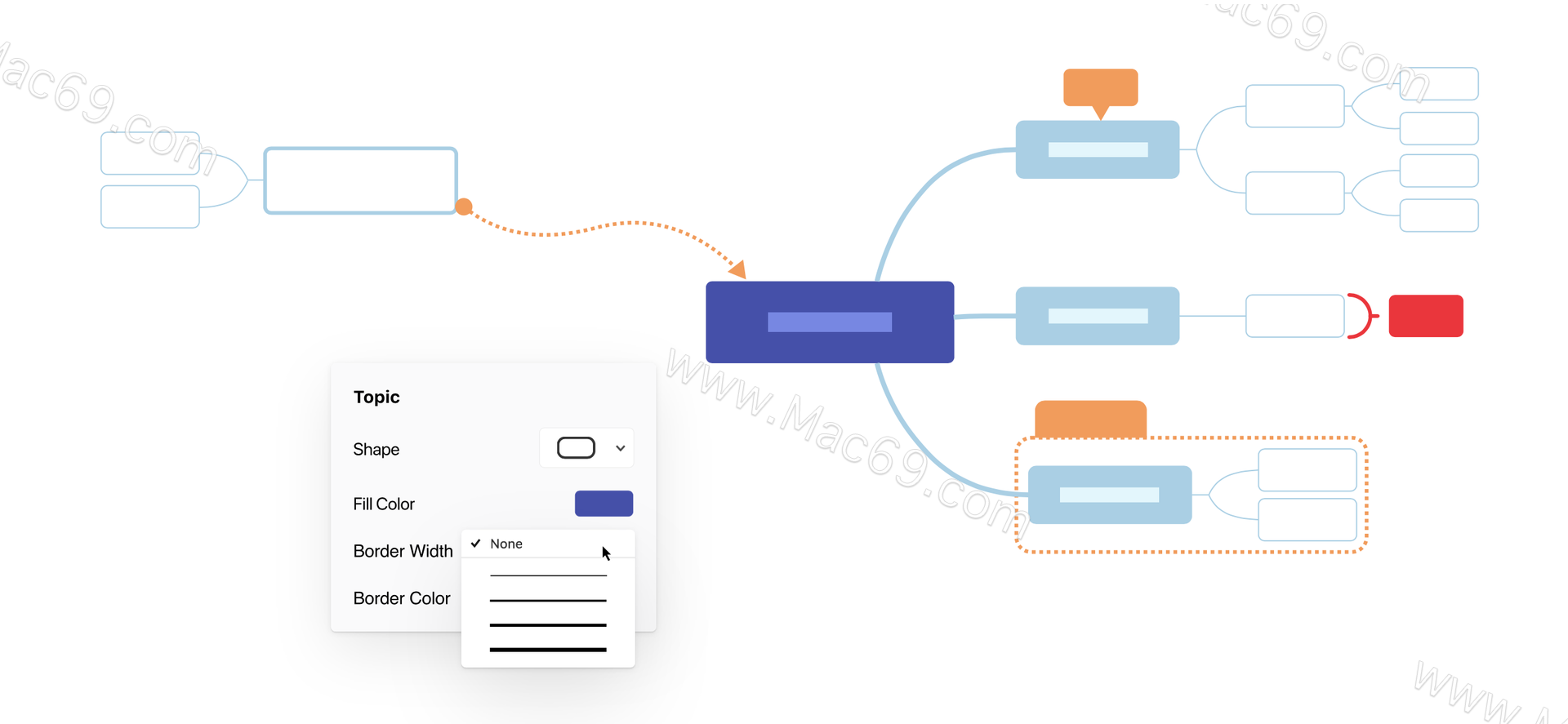
相关文章
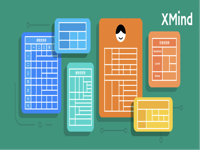
XMind 2021 新结构曝光:超好用的树型表格来了!
作为思维工具, XMind 提供了多种结构来承载复杂的思维逻辑。思维导图便于发散思维,头脑风暴出更多想法;时间轴强调先后次序;鱼骨图更注重原因分析;矩阵图适合呈现对比分析……每种结构都提供了一个思维路径,助你快速理清想法。
浏览:125 时间:2021.12.02

Xmind 进阶教程:「主题链接」的神奇用法:动态思维展示
对于手残星人来说,做PPT是一件困难的事情。排版、配色、格式...每一个小细节都足以让人抓狂。最尴尬的是,很多时候花很多时间和精力做出来的 PPT 还是会被人嫌弃「丑」。而且很多时候,我们其实并不需要这么精致的 PPT。
浏览:166 时间:2021.12.20
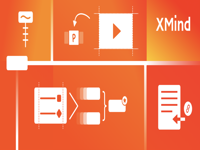
XMind 桌面版:精彩再升级!
XMind 桌面版上回更新给大家带来了诸多惊喜,现在我们在原有的基础上进行了体验大升级。更酷炫好用的演说模式,全新的结构,更美观优雅的导图呈现。话不多说,和大家快速预览下本次升级的新体验。
浏览:47 时间:2021.11.30